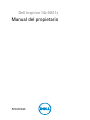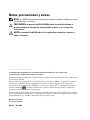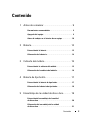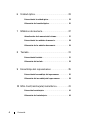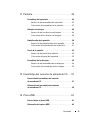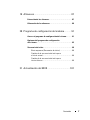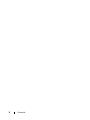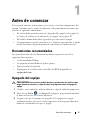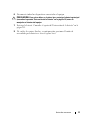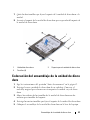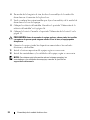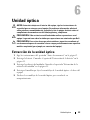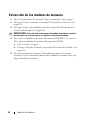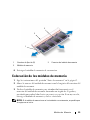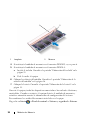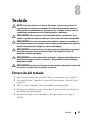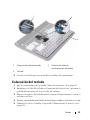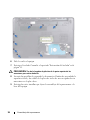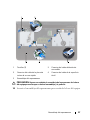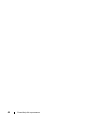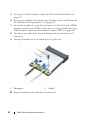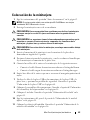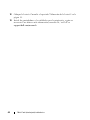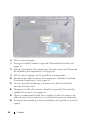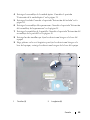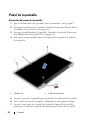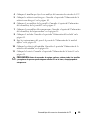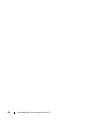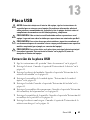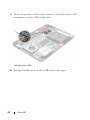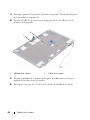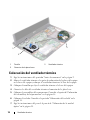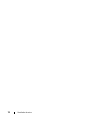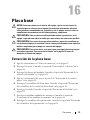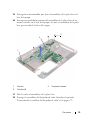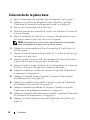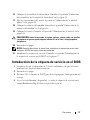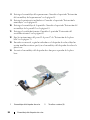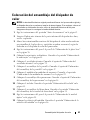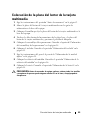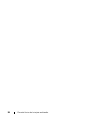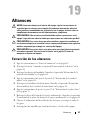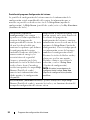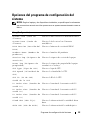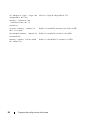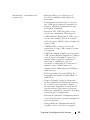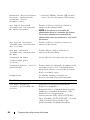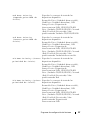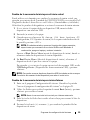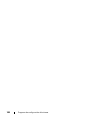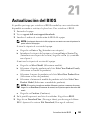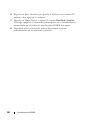Dell Inspiron 14z 1470 El manual del propietario
- Categoría
- Cuadernos
- Tipo
- El manual del propietario

Dell Inspiron 14z-N411z
Manual del propietario
Modelo regulatorio: P23G
Tipo regulatorio: P23G001

Notas, precauciones y avisos
NOTA: una NOTA indica información importante que le ayuda a conseguir un mejor
rendimiento de su producto.
PRECAUCIÓN: un mensaje de PRECAUCIÓN indica la posibilidad de que se
produzcan daños en el hardware o haya pérdida de datos si no se siguen las
instrucciones.
AVISO: un mensaje de AVISO indica el riesgo de daños materiales, lesiones o,
incluso, la muerte.
____________________
La información contenida en este documento puede modificarse sin aviso previo.
© 2011 Dell Inc. Todos los derechos reservados.
Queda estrictamente prohibida la reproducción de este material en cualquier forma sin la autorización
por escrito de Dell Inc.
Marcas comerciales utilizadas en este texto: Dell™, el logotipo de DELL, e Inspiron™ son marcas
comerciales de Dell Inc; Intel
®
y SpeedStep™ son marcas comerciales o marcas comerciales
registradas de Intel Corporation em EE.UU. y otros países; Microsoft
®
y el logotipo del botón de
inicio de Windows
son marcas comerciales o marcas comerciales registradas de Microsoft
Corporation en Estados Unidos y otros países.
Este documento puede incluir otras comerciales y nombres comerciales para referirse a las entidades
que son propietarias de los mismos o a sus productos. Dell Inc. renuncia a cualquier interés sobre la
propiedad de marcas y nombres comerciales que no sean los suyos.
Modelo regulatorio: P23G
Tipo regulatorio: P23G001
2011-07 Rev. A00

Contenido 3
Contenido
1 Antes de comenzar . . . . . . . . . . . . . . . . . . . . . . . . . . . . . . . . . . . . . . . . . . . 9
Herramientas recomendadas . . . . . . . . . . . . . . . . . . . . . . . . . . . . . . . . . 9
Apagado del equipo
. . . . . . . . . . . . . . . . . . . . . . . . . . . . . . . . . . . . . . . . . . . . 9
Antes de trabajar en el interior de su equipo
. . . . . . . . . . . . . . 10
2 Batería . . . . . . . . . . . . . . . . . . . . . . . . . . . . . . . . . . . . . . . . . . . . . . . . . . . . . . . . . . . 13
Extracción de la batería. . . . . . . . . . . . . . . . . . . . . . . . . . . . . . . . . . . . . . 13
Colocación de la batería
. . . . . . . . . . . . . . . . . . . . . . . . . . . . . . . . . . . . . 14
3 Cubierta del módulo. . . . . . . . . . . . . . . . . . . . . . . . . . . . . . . . . . . . . . . . 15
Extracción de la cubierta del módulo. . . . . . . . . . . . . . . . . . . . . . . 15
Colocación de la cubierta del módulo
. . . . . . . . . . . . . . . . . . . . . . 16
4 Batería de tipo botón . . . . . . . . . . . . . . . . . . . . . . . . . . . . . . . . . . . . . . 17
Extracción de la batería de tipo botón . . . . . . . . . . . . . . . . . . . . . . 17
Colocación de la batería de tipo botón
. . . . . . . . . . . . . . . . . . . . . 18
5 Ensamblaje de la unidad de disco duro . . . . . . . . . . . 19
Extracción del ensamblaje de la unidad
de disco duro
. . . . . . . . . . . . . . . . . . . . . . . . . . . . . . . . . . . . . . . . . . . . . . . . . . 20
Colocación del ensamblaje de la unidad
de disco duro
. . . . . . . . . . . . . . . . . . . . . . . . . . . . . . . . . . . . . . . . . . . . . . . . . . 21

4 Contenido
6 Unidad óptica. . . . . . . . . . . . . . . . . . . . . . . . . . . . . . . . . . . . . . . . . . . . . . . . . . 23
Extracción de la unidad óptica. . . . . . . . . . . . . . . . . . . . . . . . . . . . . . 23
Colocación de la unidad óptica
. . . . . . . . . . . . . . . . . . . . . . . . . . . . . 25
7 Módulos de memoria. . . . . . . . . . . . . . . . . . . . . . . . . . . . . . . . . . . . . . . 27
Actualización de la memoria del sistema. . . . . . . . . . . . . . . . . . 27
Extracción de los módulos de memoria
. . . . . . . . . . . . . . . . . . . . 28
Colocación de los módulos de memoria
. . . . . . . . . . . . . . . . . . . 29
8 Teclado . . . . . . . . . . . . . . . . . . . . . . . . . . . . . . . . . . . . . . . . . . . . . . . . . . . . . . . . . . . 31
Extracción del teclado . . . . . . . . . . . . . . . . . . . . . . . . . . . . . . . . . . . . . . . 31
Colocación del teclado
. . . . . . . . . . . . . . . . . . . . . . . . . . . . . . . . . . . . . . 33
9 Ensamblaje del reposamanos . . . . . . . . . . . . . . . . . . . . . . . . . 35
Extracción del ensamblaje del reposamanos . . . . . . . . . . . . . 35
Colocación del ensamblaje del reposamanos
. . . . . . . . . . . . . 38
10 Mini-Card (minitarjeta) inalámbrica . . . . . . . . . . . . . . . . . 41
Extracción la minitarjeta . . . . . . . . . . . . . . . . . . . . . . . . . . . . . . . . . . . . 41
Colocación de la minitarjeta
. . . . . . . . . . . . . . . . . . . . . . . . . . . . . . . . 43

Contenido 5
11 Pantalla . . . . . . . . . . . . . . . . . . . . . . . . . . . . . . . . . . . . . . . . . . . . . . . . . . . . . . . . . . 45
Ensamblaje de la pantalla. . . . . . . . . . . . . . . . . . . . . . . . . . . . . . . . . . . . 45
Extracción del ensamblaje de la pantalla . . . . . . . . . . . . . 45
Colocación del ensamblaje de la pantalla. . . . . . . . . . . . . 47
Cubierta con bisagra. . . . . . . . . . . . . . . . . . . . . . . . . . . . . . . . . . . . . . . . . . 48
Extracción de la cubierta con bisagras. . . . . . . . . . . . . . . . 48
Colocación de la cubierta con bisagras . . . . . . . . . . . . . . . 50
Embellecedor de la pantalla . . . . . . . . . . . . . . . . . . . . . . . . . . . . . . . . . 50
Extracción del embellecedor de la pantalla. . . . . . . . . . . 50
Colocación del embellecedor de la pantalla . . . . . . . . . . 51
Panel de la pantalla. . . . . . . . . . . . . . . . . . . . . . . . . . . . . . . . . . . . . . . . . . . 52
Extracción del panel de la pantalla . . . . . . . . . . . . . . . . . . . . 52
Colocación del panel de la pantalla. . . . . . . . . . . . . . . . . . . . 53
Ensamblaje de las bisagras. . . . . . . . . . . . . . . . . . . . . . . . . . . . . . . . . . 54
Extracción del ensamblaje de las bisagras . . . . . . . . . . . 54
Colocación del ensamblaje de las bisagras. . . . . . . . . . . 55
12 Ensamblaje del conector de entrada de CC . . . . . 57
Extracción del ensamblaje del conector
de entrada de CC.
. . . . . . . . . . . . . . . . . . . . . . . . . . . . . . . . . . . . . . . . . . . . . 57
Colocación del ensamblaje del conector
de entrada de CC
. . . . . . . . . . . . . . . . . . . . . . . . . . . . . . . . . . . . . . . . . . . . . . 58
13 Placa USB . . . . . . . . . . . . . . . . . . . . . . . . . . . . . . . . . . . . . . . . . . . . . . . . . . . . . . 61
Extracción de la placa USB. . . . . . . . . . . . . . . . . . . . . . . . . . . . . . . . . . 61
Colocación de la placa USB . . . . . . . . . . . . . . . . . . . . . . . . . . . . . . . . . 63

6 Contenido
14 Módulo de la cámara. . . . . . . . . . . . . . . . . . . . . . . . . . . . . . . . . . . . . . . 65
Extracción del módulo de la cámara . . . . . . . . . . . . . . . . . . . . . . . 65
Colocación del módulo de la cámara
. . . . . . . . . . . . . . . . . . . . . . . 67
15 Ventilador térmico . . . . . . . . . . . . . . . . . . . . . . . . . . . . . . . . . . . . . . . . . . . 69
Extracción del ventilador térmico . . . . . . . . . . . . . . . . . . . . . . . . . . 69
Colocación del ventilador térmico
. . . . . . . . . . . . . . . . . . . . . . . . . . 70
16 Placa base . . . . . . . . . . . . . . . . . . . . . . . . . . . . . . . . . . . . . . . . . . . . . . . . . . . . . . 73
Extracción de la placa base. . . . . . . . . . . . . . . . . . . . . . . . . . . . . . . . . 73
Colocación de la placa base . . . . . . . . . . . . . . . . . . . . . . . . . . . . . . . . 76
Introducción de la etiqueta de servicio en el BIOS
. . . . . . . 77
17 Ensamblaje del disipador de calor . . . . . . . . . . . . . . . . . . . 79
Exracción del ensamblaje del disipador de calor. . . . . . . . . 79
Colocación del ensamblaje del disipador de calor
. . . . . . . 81
18 Placa del lector de la tarjeta multimedia . . . . . . . . . . 83
Extracción de la placa del lector de
la tarjeta multimedia
. . . . . . . . . . . . . . . . . . . . . . . . . . . . . . . . . . . . . . . . . 83
Colocación de la placa del lector de
la tarjeta multimedia
. . . . . . . . . . . . . . . . . . . . . . . . . . . . . . . . . . . . . . . . . 85

Contenido 7
19 Altavoces . . . . . . . . . . . . . . . . . . . . . . . . . . . . . . . . . . . . . . . . . . . . . . . . . . . . . . . 87
Extracción de los altavoces. . . . . . . . . . . . . . . . . . . . . . . . . . . . . . . . . . 87
Colocación de los altavoces
. . . . . . . . . . . . . . . . . . . . . . . . . . . . . . . . . 88
20 Programa de configuración del sistema . . . . . . . . . . 91
Acceso al programa de configuración del sistema. . . . . . . . 91
Opciones del programa de configuración
del sistema
. . . . . . . . . . . . . . . . . . . . . . . . . . . . . . . . . . . . . . . . . . . . . . . . . . . . . 93
Secuencia de inicio
. . . . . . . . . . . . . . . . . . . . . . . . . . . . . . . . . . . . . . . . . . . 98
Boot sequence (Secuencia de inicio). . . . . . . . . . . . . . . . . . 98
Cambio de la secuencia de inicio para
el inicio actual . . . . . . . . . . . . . . . . . . . . . . . . . . . . . . . . . . . . . . . . . . . 99
Cambio de la secuencia de inicio para
inicios futuros. . . . . . . . . . . . . . . . . . . . . . . . . . . . . . . . . . . . . . . . . . . . 99
21 Actualización del BIOS . . . . . . . . . . . . . . . . . . . . . . . . . . . . . . . . . 101

8 Contenido

Antes de comenzar 9
Antes de comenzar
Este manual contiene
instrucciones
para extraer e instalar componentes del
equipo. A menos que se señale lo contrario, cada procedimiento asume que
existen las siguientes condiciones:
• Ha realizado los pasos descritos en "Apagado del equipo" en la página 9 y
en "Antes de trabajar en el interior de su equipo" en la página 10.
• Ha leído la información sobre seguridad que venía con el equipo
.
• Un componente se puede sustituir o, si se adquiere por separado, se puede
instalar mediante el procedimiento de extracción en el orden inverso.
Herramientas recomendadas
Los procedimientos de este documento podrían requerir el uso de las
siguientes herramientas:
• Un destornillador Phillips
• Un pequeño destornillador de paletas planas
• Punta trazadora de plástico
• El programa de actualización ejecutable del BIOS disponible en
support.dell.com
Apagado del equipo
PRECAUCIÓN: Para evitar la pérdida de datos, guarde todos los archivos que
tenga abiertos y ciérrelos, y salga de todos los programas antes de apagar el
equipo.
1
Guarde y cierre todos los archivos abiertos y salga de todos los programas.
2
Haga clic en
Inicio
y en
Apagar
. El equipo se apaga cuando concluye
el proceso de cierre del sistema operativo.
3
Asegúrese de que el equipo esté apagado. Si el equipo no se apagó
automáticamente al cerrar el sistema operativo, mantenga presionado el
botón de encendido hasta que se apague.

10 Antes de comenzar
Antes de trabajar en el interior de su equipo
Aplique las siguientes pautas de seguridad para proteger el equipo contra
posibles daños y para garantizar su propia seguridad personal.
AVISO: Antes de trabajar en el interior del equipo, siga las instrucciones de
seguridad que se entregan con el equipo. Para obtener información adicional
sobre prácticas recomendadas de seguridad, visite la página de inicio sobre el
cumplimiento de normativas en dell.com/regulatory_compliance.
PRECAUCIÓN: Sólo un técnico certificado debe realizar reparaciones en el
equipo. La garantía no cubre los daños por reparaciones no autorizadas por Dell.
PRECAUCIÓN: Para evitar descargas electrostáticas, toque tierra mediante el
uso de una muñequera de conexión a tierra o toque periódicamente una superficie
metálica no pintada (por ejemplo, un conector del equipo).
PRECAUCIÓN: Manipule los componentes y las tarjetas con cuidado. No toque
los componentes o contactos ubicados en una tarjeta. Sostenga las tarjetas por
sus bordes o por su soporte metálico de montaje. Sujete los componentes por los
bordes y no por las patas.
PRECAUCIÓN: Cuando desconecte un cable, tire de su conector o de su lengüeta
de tiro, y no del cable mismo. Algunos cables tienen conectores con lengüetas de
bloqueo; si va a desconectar un cable de este tipo, antes presione las lengüetas
de bloqueo. Cuando separe conectores, manténgalos alineados para evitar doblar
las patas de conexión. Además, antes de conectar un cable, asegúrese de que los
dos conectores estén orientados y alineados correctamente.
PRECAUCIÓN: Para evitar daños en el equipo, realice los pasos siguientes antes
de comenzar a trabajar dentro del equipo.
1
Asegúrese de que la superficie de trabajo sea llana y esté limpia para evitar
que se raye la cubierta del equipo.
2
Apague el equipo y todos los dispositivos conectados al mismo. Consulte el
apartado
"Apagado del equipo" en la página 9.
PRECAUCIÓN: Para desenchufar un cable de red, desconéctelo primero del
equipo y, después, del dispositivo de red.
3
Desconecte todos los cables telefónicos o de red del equipo.
4
Extraiga todas las tarjetas instaladas en el lector de tarjetas multimedia.
5
Desconecte su equipo y todos los dispositivos conectados de las tomas de
alimentación eléctrica.

Antes de comenzar 11
6
Desconecte todos los dispositivos conectados al equipo.
PRECAUCIÓN: Para evitar daños en la placa base, extraiga la batería principal
(consulte el apartado
"Extracción de la batería" en la página 13) antes de
manipular el interior del equipo.
7
Extraiga la batería. Consulte el apartado "Extracción de la batería" en la
página 13.
8
Dé vuelta al equipo, ábralo y, a continuación, presione el botón de
encendido para conectar a tierra la placa base.

12 Antes de comenzar

Batería 13
Batería
AVISO: Antes de trabajar en el interior del equipo, siga las instrucciones de
seguridad que se entregan con el equipo. Para obtener información adicional
sobre prácticas recomendadas de seguridad, visite la página de inicio sobre el
cumplimiento de normativas en dell.com/regulatory_compliance.
PRECAUCIÓN: Sólo un técnico certificado debe realizar reparaciones en el
equipo. La garantía no cubre los daños por reparaciones no autorizadas por Dell.
PRECAUCIÓN: Para evitar descargas electrostáticas, toque tierra mediante el
uso de una muñequera de conexión a tierra o toque periódicamente una superficie
metálica no pintada (por ejemplo, un conector del equipo).
PRECAUCIÓN: Para evitar daños en el equipo, utilice únicamente la batería
diseñada específicamente para este equipo Dell. No utilice baterías diseñadas
para otros equipos Dell.
Extracción de la batería
1
Siga las instrucciones del apartado "Antes de comenzar" en la página 9.
2
Apague el equipo y dele la vuelta al equipo.
3
Deslice los dos pasadores de liberación de la batería hasta la posición de
desbloqueo. La batería saltará de su compartimento.
4
Levante la batería de su compartimento.
NOTA: Cuando haya extraido la batería, compruebe que los pasadores de
liberación de la batería están en la posición de bloqueo.

14 Batería
Colocación de la batería
1
Siga las instrucciones del apartado "Antes de comenzar" en la página 9.
2
Coloque la batería en su compartimento y empuje hacia abajo hasta que se
oiga un clic.
3
Asegúrese de que los pasadores de liberación de la batería está en la
posición bloqueada.
1 Batería 2 Pasadores de liberación de la batería
(2)
2
1

Cubierta del módulo 15
Cubierta del módulo
AVISO: Antes de trabajar en el interior del equipo, siga las instrucciones de
seguridad que se entregan con el equipo. Para obtener información adicional
sobre prácticas recomendadas de seguridad, visite la página de inicio sobre el
cumplimiento de normativas en dell.com/regulatory_compliance.
PRECAUCIÓN: Sólo un técnico certificado debe realizar reparaciones en el
equipo. La garantía no cubre los daños por reparaciones no autorizadas por Dell.
PRECAUCIÓN: Para evitar descargas electrostáticas, toque tierra mediante el
uso de una muñequera de conexión a tierra o toque periódicamente una superficie
metálica no pintada (por ejemplo, un conector del equipo).
Extracción de la cubierta del módulo
1
Siga las instrucciones del apartado "Antes de comenzar" en la página 9.
2
Extraiga la batería. Consulte el apartado "Extracción de la batería" en la
página 13.
3
Afloje el tornillo cautivo que fija la cubierta del módulo a la base del
equipo.
4
Use los dedos para soltar las lengüetas de la cubierta del módulo de las
ranuras de la base del equipo.
5
Levante la cubierta del módulo para separarla de la base del equipo.

16 Cubierta del módulo
Colocación de la cubierta del módulo
1
Siga las instrucciones del apartado "Antes de comenzar" en la página 9.
2
Alinee las lengüetas de la cubierta del módulo con las ranuras de la base
del equipo y encaje la cubierta del módulo en su sitio.
3
Apriete el tornillo cautivo que fija la cubierta del módulo a la base del
equipo.
4
Coloque la batería. Consulte el apartado "Colocación de la batería" en la
página 14.
1 Cubierta del módulo 2 Tornillo de sujeción
3 Lengüetas 4 Base del equipo
4
3
1
2

Batería de tipo botón 17
Batería de tipo botón
AVISO: Antes de trabajar en el interior del equipo, siga las instrucciones de
seguridad que se entregan con el equipo. Para obtener información adicional
sobre prácticas recomendadas de seguridad, visite la página de inicio sobre el
cumplimiento de normativas en dell.com/regulatory_compliance.
PRECAUCIÓN: Sólo un técnico certificado debe realizar reparaciones en el
equipo. La garantía no cubre los daños por reparaciones no autorizadas por Dell.
PRECAUCIÓN: Para evitar descargas electrostáticas, toque tierra mediante el
uso de una muñequera de conexión a tierra o toque periódicamente una superficie
metálica no pintada (por ejemplo, un conector del equipo).
PRECAUCIÓN: Para evitar daños en la placa base, extraiga la batería principal
(consulte el apartado
"Extracción de la batería" en la página 13) antes de
manipular el interior del equipo.
Extracción de la batería de tipo botón
1
Siga las instrucciones del apartado "Antes de comenzar" en la página 9.
2
Extraiga la batería. Consulte el apartado "Extracción de la batería" en la
página 13.
3
Extraiga la cubierta del módulo. Consulte el apartado "Extracción de la
cubierta del módulo" en la página 15.
4
Utilice una punta trazadora de plástico y haga palanca con cuidado para
sacar la batería de tipo botón del zócalo de la batería de la placa base.

18 Batería de tipo botón
Colocación de la batería de tipo botón
1
Siga las instrucciones del apartado "Antes de comenzar" en la página 9.
2
Introduzca la batería de tipo botón en el zócalo de la batería de la placa
base con el lado positivo hacia arriba.
3
Coloque la cubierta del módulo. Consulte el apartado "Colocación de la
cubierta del módulo" en la página 16.
4
Coloque la batería. Consulte el apartado "Colocación de la batería" en la
página 14.
PRECAUCIÓN: Antes de encender el equipo, vuelva a colocar todos los tornillos
y asegúrese de que no quede ninguno adentro. Si no lo hace, el equipo podría
estropearse.
1 Punta trazadora de plástico 2 Batería de tipo botón
2
1

Ensamblaje de la unidad de disco duro 19
Ensamblaje de la unidad de disco
duro
AVISO: Antes de trabajar en el interior del equipo, siga las instrucciones de
seguridad que se entregan con el equipo. Para obtener información adicional
sobre prácticas recomendadas de seguridad, visite la página de inicio sobre el
cumplimiento de normativas en dell.com/regulatory_compliance.
AVISO: Si extrae la unidad de disco duro del equipo cuando la unidad está
caliente,
no toque
la carcasa metálica de dicha unidad.
PRECAUCIÓN: Sólo un técnico certificado debe realizar reparaciones en el
equipo. La garantía no cubre los daños por reparaciones no autorizadas por Dell.
PRECAUCIÓN: Para evitar descargas electrostáticas, toque tierra mediante el
uso de una muñequera de conexión a tierra o toque periódicamente una superficie
metálica no pintada (por ejemplo, un conector del equipo).
PRECAUCIÓN: Para evitar la pérdida de datos, apague el equipo (consulte la
"Apagado del equipo" en la página 9) antes de extraer la unidad de disco duro. No
extraiga la unidad de disco duro mientras el equipo esté encendido o en estado de
reposo.
PRECAUCIÓN: Para evitar daños en la placa base, extraiga la batería principal
(consulte el apartado
"Extracción de la batería" en la página 13) antes de
manipular el interior del equipo.
PRECAUCIÓN: Las unidades de disco duro son extremadamente frágiles. Tenga
mucho cuidado cuando las manipule.
NOTA: Dell no garantiza la compatibilidad ni proporciona soporte para las
unidades de disco duro de otros fabricantes.
NOTA: Si va a instalar una unidad de disco duro desde un recurso que no sea Dell,
tendrá que instalar un sistema operativo, controladores y utilidades en la nueva
unidad de disco duro. Consulte Yo y mi Dell.

20 Ensamblaje de la unidad de disco duro
Extracción del ensamblaje de la unidad de disco
duro
1
Siga las instrucciones del apartado "Antes de comenzar" en la página 9.
2
Extraiga la batería. Consulte el apartado "Extracción de la batería" en la
página 13.
3
Extraiga la cubierta del módulo. Consulte el apartado "Extracción de la
cubierta del módulo" en la página 15.
4
Extraiga los cuatro tornillos que fijan el ensamblaje de la unidad de disco
duro a la base del equipo.
5
Usando la lengüeta de tiro, deslice el ensamblaje de la unidad de disco
duro para desconectarlo del conector de la placa base.
6
Levante el ensamblaje de la unidad de disco duro para sacarlo de la base
del equipo.
1 Tornillos (4) 2 Lengüeta de tiro
3 Ensamblaje de la unidad de disco duro
2
3
1

Ensamblaje de la unidad de disco duro 21
7
Quite los dos tornillos que fijan el soporte de la unidad de disco duro a la
unidad.
8
Levante el soporte de la unidad de disco duro para separarlo del soporte de
la unidad de disco duro.
Colocación del ensamblaje de la unidad de disco
duro
1
Siga las instrucciones del apartado "Antes de comenzar" en la página 9.
2
Extraiga la nueva unidad de disco duro de su embalaje. Conserve el
embalaje original para almacenar o transportar la unidad vieja de disco
duro.
3
Alinee los orificios de los tornillos de la unidad de disco duro con los
orificios para tornillos del soporte.
4
Extraiga los cuatro tornillos que fijan el soporte de la unidad de disco duro.
5
Coloque el ensamblaje de la unidad de disco duro en la base del equipo.
1 Unidad de disco duro 2 Soporte para la unidad de disco duro
3 Tornillos (4)
3
2
1

22 Ensamblaje de la unidad de disco duro
6
Por medio de la lengüeta de tiro, deslice el ensamblaje de la unidad de
disco duro en el conector de la placa base.
7
Vuelva a colocar los cuatro tornillos que fijan el ensamblaje de la unidad de
disco duro a la base del equipo.
8
Coloque la cubierta del módulo. Consulte el apartado "Colocación de la
cubierta del módulo" en la página 16.
9
Coloque la batería. Consulte el apartado "Colocación de la batería" en la
página 14.
PRECAUCIÓN: Antes de encender el equipo, vuelva a colocar todos los tornillos
y asegúrese de que no quede ninguno adentro. Si no lo hace, el equipo podría
estropearse.
10
Conecte el equipo y todos los dispositivos conectados a los enchufes
eléctricos y enciéndalos.
11
Instale el sistema operativo del equipo, según sea necesario.
12
Instale los controladores y las utilidades del equipo, según sea necesario.
NOTA: Para obtener más información sobre el sistema operativo, los
controladores y las utilidades de su equipo, consulte Yo y mi Dell en
support.dell.com\manuals.

Unidad óptica 23
Unidad óptica
AVISO: Antes de trabajar en el interior del equipo, siga las instrucciones de
seguridad que se entregan con el equipo. Para obtener información adicional
sobre prácticas recomendadas de seguridad, visite la página de inicio sobre el
cumplimiento de normativas en dell.com/regulatory_compliance.
PRECAUCIÓN: Sólo un técnico certificado debe realizar reparaciones en el
equipo. La garantía no cubre los daños por reparaciones no autorizadas por Dell.
PRECAUCIÓN: Para evitar descargas electrostáticas, toque tierra mediante el
uso de una muñequera de conexión a tierra o toque periódicamente una superficie
metálica no pintada (por ejemplo, un conector del equipo).
Extracción de la unidad óptica
1
Siga las instrucciones del apartado "Antes de comenzar" en la página 9.
2
Extraiga la batería. Consulte el apartado "Extracción de la batería" en la
página 13.
3
Extraiga la cubierta del módulo. Consulte el apartado "Extracción de la
cubierta del módulo" en la página 15.
4
Extraiga el tornillo que fija el ensamblaje de la unidad óptica a la base del
equipo.
5
Deslice el ensamblaje de la unidad óptica para sacarlo de su
compartimiento.

24 Unidad óptica
6
Extraiga los dos tornillos que fijan el soporte de la unidad óptica a la
unidad óptica.
7
Extraiga el soporte de la unidad óptica.
8
Levanta con cuidado las lengüetas del embellecedor de la unidad óptica y
extráigo del ensamblaje de la unidad óptica.
1 Ensamblaje de la unidad óptica 2 Base del equipo
3 Tornillo
1
2
3

Unidad óptica 25
Colocación de la unidad óptica
1
Siga las instrucciones del apartado "Antes de comenzar" en la página 9.
2
Alinee las lengüetas del embellecedor de la unidad óptica con las ranuras
de la unidad óptica y encájelo en su sitio.
3
Alinee los orificios para tornillos del soporte de la unidad óptica con los
orificios para tornillos de la unidad óptica.
4
Vuelva a colocar los dos tornillos que fijan el soporte de la unidad óptica a
la unidad óptica.
5
Deslice el ensamblaje de la unidad óptica por el compartimento para
unidad óptica.
6
Vuelva a colocar el tornillo que fija el ensamblaje de la unidad óptica a la
base del equipo.
1 Embellecedor de la unidad óptica 2 Unidad óptica
3 Soporte de la unidad óptica 4 Tornillos (2)
2
1
4
3

26 Unidad óptica
7
Coloque la cubierta del módulo. Consulte el apartado "Colocación de la
cubierta del módulo" en la página 16.
8
Coloque la batería. Consulte el apartado "Colocación de la batería" en la
página 14.
PRECAUCIÓN: Antes de encender el equipo, vuelva a colocar todos los tornillos
y asegúrese de que no quede ninguno adentro. Si no lo hace, el equipo podría
estropearse.

Módulos de Memoria 27
Módulos de memoria
AVISO: Antes de trabajar en el interior del equipo, siga las instrucciones de
seguridad que se entregan con el equipo. Para obtener información adicional
sobre prácticas recomendadas de seguridad, visite la página de inicio sobre el
cumplimiento de normativas en dell.com/regulatory_compliance.
PRECAUCIÓN: Sólo un técnico certificado debe realizar reparaciones en el
equipo. La garantía no cubre los daños por reparaciones no autorizadas por Dell.
PRECAUCIÓN: Para evitar descargas electrostáticas, toque tierra mediante el
uso de una muñequera de conexión a tierra o toque periódicamente una superficie
metálica no pintada (por ejemplo, un conector del equipo).
PRECAUCIÓN: Para evitar daños en la placa base, extraiga la batería principal
(consulte el apartado
"Extracción de la batería" en la página 13) antes de
manipular el interior del equipo.
Actualización de la memoria del sistema
Su equipo soporta hasta dos conectores de módulos de memoria. Puede
acceder al conector DIMM B extrayendo la cubierta del módulo de la parte
inferior del equipo. Puede acceder al conector DIMM A extrayendo el
ensamblaje del reposamanos.
Puede aumentar la memoria del equipo instalando módulos de memoria en la
placa base. Para obtener información sobre la memoria que admite su equipo,
consulte las Especificaciones completas de su modelo de equipo en
support.dell.com/manuals.
NOTA: Los módulos de memoria comprados a Dell están incluidos en la garantía
del equipo.
NOTA: Si compró un módulo de memoria junto con el sistema, está instalado en el
conector DIMM A.

28 Módulos de Memoria
Extracción de los módulos de memoria
1
Siga las instrucciones del apartado "Antes de comenzar" en la página 9.
2
Extraiga la batería. Consulte el apartado "Extracción de la batería" en la
página 13.
3
Extraiga la cubierta del módulo. Consulte el apartado "Extracción de la
cubierta del módulo" en la página 15.
PRECAUCIÓN: Para evitar dañar el conector del módulo de memoria, no utilice
herramientas con el fin de separar los ganchos de fijación del módulo.
4
Para extraer el módulo de memoria del conector DIMM B, vaya a paso 5.
Para extraer el módulo de memoria del conector DIMM A:
a
Dele la vuelta al equipo.
b
Extraiga el teclado. Consulte el apartado "Extracción del teclado" en la
página 31.
5
Abra con cuidado con la punta de los dedos los ganchos de fijación
situados en cada extremo del conector del módulo de memoria hasta que
salga el módulo de memoria.

Módulos de Memoria 29
6
Extraiga el módulo de memoria de su conector.
Colocación de los módulos de memoria
1
Siga las instrucciones del apartado "Antes de comenzar" en la página 9.
2
Alinee la muesca del módulo de memoria con la lengüeta del conector del
módulo de memoria.
3
Deslice el módulo de memoria para introducirlo firmemente en el
conector del módulo de memoria formando un ángulo de 45 grados y
presiónelo por ambos lados hasta que encaje en su sitio. Si no oye un clic,
extraiga el módulo de memoria y vuelva a instalarlo.
NOTA: Si el módulo de memoria no se ha instalado correctamente, es posible que
el equipo no se inicie.
1 Ganchos de fijación (2) 2 Conector del módulo de memoria
3 Módulo de memoria
2
1
3

30 Módulos de Memoria
4
Si sustituyó el módulo de memoria en el conector DIMM B, vaya a paso 6.
5
Si sustituyó el módulo de memoria en el conector DIMM A:
a
Instale el teclado. Consulte el apartado "Colocación del teclado" en la
página 33.
b
Dele la vuelta al equipo.
6
Coloque la cubierta del módulo. Consulte el apartado "Colocación de la
cubierta del módulo" en la página 16.
7
Coloque la batería. Consulte el apartado "Colocación de la batería" en la
página 14.
Conecte el equipo y todos los dispositivos conectados a los enchufes eléctricos y
enciéndalos.
Cuando se reinicia, el equipo detecta el módulo de memoria y
actualiza automáticamente la información de configuración del sistema.
Para confirmar la cantidad de memoria instalada en el equipo:
Haga clic en Inicio → Panel de control→ Sistema y seguridad→ Sistema.
1 Lengüeta 2 Muesca
1
2

Teclado 31
Teclado
AVISO: Antes de trabajar en el interior del equipo, siga las instrucciones de
seguridad que se entregan con el equipo. Para obtener información adicional
sobre prácticas recomendadas de seguridad, visite la página de inicio sobre el
cumplimiento de normativas en dell.com/regulatory_compliance.
PRECAUCIÓN: Sólo un técnico certificado debe realizar reparaciones en el
equipo. La garantía no cubre los daños por reparaciones no autorizadas por Dell.
PRECAUCIÓN: Para evitar descargas electrostáticas, toque tierra mediante el
uso de una muñequera de conexión a tierra o toque periódicamente una superficie
metálica no pintada (por ejemplo, un conector del equipo).
PRECAUCIÓN: Para evitar daños en la placa base, extraiga la batería principal
(consulte el apartado
"Extracción de la batería" en la página 13) antes de
manipular el interior del equipo.
PRECAUCIÓN: Las teclas del teclado son frágiles, se desencajan fácilmente y se
pierde mucho tiempo en volver a colocarlas. Tenga cuidado cuando extraiga y
manipule el teclado.
PRECAUCIÓN: Extreme la precaución cuando extraiga y manipule el teclado. De
lo contrario, se podría rayar el panel de la pantalla.
Extracción del teclado
1
Siga las instrucciones del apartado "Antes de comenzar" en la página 9.
2
Extraiga la batería. Consulte el apartado "Extracción de la batería" en la
página 13.
3
Dele la vuelta al equipo y abra la pantalla lo máximo posible.
4
Deslice con cuidado una punta trazadora de plástico entre el teclado y el
ensamblaje del reposamanos.
5
Presione las lengüetas del ensamblaje del reposamanos y extraiga el
teclado.

32 Teclado
PRECAUCIÓN: Tenga cuidado al levantar el teclado para evitar tirar
forzadamente del conector del teclado desde la placa base.
6
Levante con cuidado el teclado y deslice las lengüetas fuera de las ranuras
del ensamblaje del reposamanos.
7
Dele la vuelta al teclado y colóquelo encima del ensamblaje del
reposamanos.
8
Levante los pestillos del conector y desconecte el cable del teclado y el
cable de retroiluminación del teclado de los conectores de la placa base.
NOTA: El cable de de retroiluminación del teclado está disponible sólo si compró
un teclado con retroiluminación.
1 Lengüetas (4) 2 Punta trazadora de plástico
3 Teclado 4 Ensamblaje del reposamanos
1
2
4
3

Teclado 33
9
Levante el teclado para extraerlo del ensamblaje del reposamanos.
Colocación del teclado
1
Siga las instrucciones del apartado "Antes de comenzar" en la página 9.
2
Introduzca el cable del teclado en el conector de la placa base y presione el
pestillo del conector para fijar el cable del teclado.
3
Alinee las lengüetas del teclado con las ranuras del reposamanos y encaje el
teclado en su sitio.
4
Presione con cuidado en los bordes del teclado para colocar el teclado en su sitio.
5
Coloque la batería. Consulte el apartado "Colocación de la batería" en la
página 14.
1 Conector del cable del teclado 2 Conector del cable de
retroiluminación del teclado
3 Teclado
2
1
3

34 Teclado

Ensamblaje del reposamanos 35
Ensamblaje del reposamanos
AVISO: Antes de trabajar en el interior del equipo, siga las instrucciones de
seguridad que se entregan con el equipo. Para obtener información adicional
sobre prácticas recomendadas de seguridad, visite la página de inicio sobre el
cumplimiento de normativas en dell.com/regulatory_compliance.
PRECAUCIÓN: Para evitar descargas electrostáticas, toque tierra mediante el
uso de una muñequera de conexión a tierra o toque periódicamente una superficie
metálica no pintada (por ejemplo, un conector del equipo).
PRECAUCIÓN: Sólo un técnico certificado debe realizar reparaciones en el
equipo. La garantía no cubre los daños por reparaciones no autorizadas por Dell.
PRECAUCIÓN: Para evitar daños en la placa base, extraiga la batería principal
(consulte el apartado
"Extracción de la batería" en la página 13) antes de
manipular el interior del equipo.
Extracción del ensamblaje del reposamanos
1
Siga las instrucciones del apartado "Antes de comenzar" en la página 9.
2
Extraiga la batería. Consulte el apartado "Extracción de la batería" en la
página 13.
3
Extraiga la cubierta del módulo. Consulte el apartado "Extracción de la
cubierta del módulo" en la página 15.
4
Siga las instrucciones del paso 4 al paso 5 de "Extracción de la unidad
óptica" en la página 23.
5
Extraiga los nueve tornillos que fijan el ensamblaje del reposamanos a la
base del equipo.

36 Ensamblaje del reposamanos
6
Dele la vuelta al equipo.
7
Extraiga el teclado. Consulte el apartado "Extracción del teclado" en la
página 31.
PRECAUCIÓN: Tire de la lengüeta de plástico de la parte superior de los
conectores para evitar dañarlos.
8
Levante los pestillos de seguridad y desconecte el botón de encendido, la
superficie táctil y los cables de la placa de teclas de acceso rápido de sus
conectores en la placa base.
9
Extraiga los siete tornillos que fijan el ensamblaje del reposamanos a la
base del equipo.

Ensamblaje del reposamanos 37
PRECAUCIÓN: Separe con cuidado el ensamblaje del reposamanos de la base
del equipo para evitar que se dañe el ensamblaje y la pantalla.
10
Levante el ensamblaje del reposamanos para sacarlo de la base del equipo.
1 Tornillos (7) 2 Conector del cable del botón de
encendido
3 Conector del cable de la placa de
teclas de acceso rápido
4 Conector del cable de la superficie
táctil
5 Ensamblaje del reposamanos
3
1
4
2
5

38 Ensamblaje del reposamanos
Colocación del ensamblaje del reposamanos
1
Siga las instrucciones del apartado "Antes de comenzar" en la página 9.
2
Alinee las lengüetas del ensamblaje del reposamanos con las ranuras de la
base del equipo y con cuidado encaje el ensamblaje del reposamanos en su
sitio.
3
Deslice el botón de encendido, la superficie táctil y los cables de la placa de
teclas de acceso rápido en sus conectores en la placa base y presione los
pasadores del conector para asegurar los cables.
4
Coloque los siete tornillos que fijan el ensamblaje del reposamanos a la
base del equipo.
5
Coloque el teclado. Consulte el apartado "Colocación del teclado" en la
página 33.
6
Dele la vuelta al equipo y vuelva a colocar los nueve tornillos que fijan el
ensamblaje del reposamanos a la base del equipo.
1 Ensamblaje del reposamanos
1

Ensamblaje del reposamanos 39
7
Siga las instrucciones del paso 5 al paso 6 de "Colocación de la unidad
óptica" en la página 25.
8
Coloque la cubierta del módulo. Consulte el apartado "Colocación de la
cubierta del módulo" en la página 16.
9
Coloque la batería. Consulte el apartado "Colocación de la batería" en la
página 14.
PRECAUCIÓN: Antes de encender el equipo, vuelva a colocar todos los tornillos
y asegúrese de que no quede ninguno adentro. Si no lo hace, el equipo podría
estropearse.

40 Ensamblaje del reposamanos

Mini-Card (minitarjeta) inalámbrica 41
Mini-Card (minitarjeta) inalámbrica
AVISO: Antes de trabajar en el interior del equipo, siga las instrucciones de
seguridad que se entregan con el equipo. Para obtener información adicional
sobre prácticas recomendadas de seguridad, visite la página de inicio sobre el
cumplimiento de normativas en dell.com/regulatory_compliance.
PRECAUCIÓN: Sólo un técnico certificado debe realizar reparaciones en el
equipo. La garantía no cubre los daños por reparaciones no autorizadas por Dell.
PRECAUCIÓN: Para evitar descargas electrostáticas, toque tierra mediante el
uso de una muñequera de conexión a tierra o toque periódicamente una superficie
metálica no pintada (por ejemplo, un conector del equipo).
PRECAUCIÓN: Para evitar daños en la placa base, extraiga la batería principal
(consulte el apartado
"Extracción de la batería" en la página 13) antes de
manipular el interior del equipo.
PRECAUCIÓN: Mientras la minitarjeta no esté instalada en el equipo, guárdela
en un embalaje con protección antiestática. Consulte "Protección frente a
descargas electrostáticas" en las instrucciones de seguridad del sistema.
NOTA: Dell no garantiza la compatibilidad ni proporciona asistencia para las
minitarjetas de otros fabricantes.
Su equipo tiene una ranura para minitarjetas que admite una tarjeta
combinada Wi-Fi+WiMax o Wi-Fi+Bluetooth .
NOTA: Si ha pedido una minitarjeta inalámbrica con su equipo, ésta ya estará
instalada en él.
Extracción la minitarjeta
1
Siga las instrucciones del apartado "Antes de comenzar" en la página 9.
2
Extraiga la batería. Consulte el apartado "Extracción de la batería" en la
página 13.
3
Extraiga la cubierta del módulo. Consulte el apartado "Extracción de la
cubierta del módulo" en la página 15.
4
Siga las instrucciones del paso 4 al paso 5 de "Extracción de la unidad
óptica" en la página 23.

42 Mini-Card (minitarjeta) inalámbrica
5
Extraiga el teclado. Consulte el apartado "Extracción del teclado" en la
página 31.
6
Extraiga el ensamblaje del reposamanos. Consulte el apartado "Extracción
del ensamblaje del reposamanos" en la página 35.
7
Levante los pestillos de seguridad y desconecte el cable de la placa USB de
los conectores de la placa USB y la placa base, y extraiga el cable de la placa
USB. Consulte el apartado
"Extracción de la placa USB" en la página 61.
8
Desconecte los cables de la antena inalámbrica de los conectores de la
minitarjeta.
9
Extraiga el tornillo que fija la minitarjeta a la placa base.
10
Saque la minitarjeta del conector de la placa base.
1 Minitarjeta 2 Tornillo
2
1

Mini-Card (minitarjeta) inalámbrica 43
Colocación de la minitarjeta
1
Siga las instrucciones del apartado "Antes de comenzar" en la página 9.
NOTA: El equipo puede admitir una minitarjeta Wi-Fi+WiMax o una tarjeta
combinada Wi-Fi+Bluetooth a la vez.
2
Extraiga la minitarjeta nueva de su envoltorio.
PRECAUCIÓN: Ejerza una presión firme y uniforme para deslizar la minitarjeta
hasta que encaje en su sitio. Si ejerce una fuerza excesiva, puede dañar el
conector.
PRECAUCIÓN: Los conectores tienen la forma adecuada para garantizar que la
inserción es correcta. Si nota resistencia, compruebe los conectores de la
minitarjeta y la placa base, y vuelva a alinear la minitarjeta.
PRECAUCIÓN: Para evitar dañar la minitarjeta, no coloque nunca cables debajo
de la minitarjeta.
3
Inserte el conector de la minitarjeta en el conector de la placa base
formando un ángulo de 45 grados.
4
Presione el otro extremo de la minitarjeta y vuelva a colocar el tornillo que
fija la minitarjeta al conector de la placa base.
5
Conecte los cables de la antena a la minitarjeta de la siguiente manera:
• Conecte el cable blanco al conector marcado con el triángulo blanco.
• Conecte el cable negro al conector marcado con el triángulo negro.
6
Sujete los cables de la antena que no se usen con el manguito protector de
mylar.
7
Deslice el cable de la placa USB en los conectores de la placa USB y la
placa base, y presione los pestillos de seguridad. Consulte el apartado
"Colocación de la placa USB" en la página 63.
8
Coloque el ensamblaje del reposamanos. Consulte el apartado "Colocación
del ensamblaje del reposamanos" en la página 38.
9
Coloque el teclado. Consulte el apartado "Colocación del teclado" en la
página 33.
10
Siga las instrucciones del paso 5 al paso 6 de "Colocación de la unidad
óptica" en la página 25.
11
Coloque la cubierta del módulo. Consulte el apartado "Colocación de la
cubierta del módulo" en la página 16.

Pantalla 45
Pantalla
AVISO: Antes de trabajar en el interior del equipo, siga las instrucciones de
seguridad que se entregan con el equipo. Para obtener información adicional
sobre prácticas recomendadas de seguridad, visite la página de inicio sobre el
cumplimiento de normativas en dell.com/regulatory_compliance.
PRECAUCIÓN: Sólo un técnico certificado debe realizar reparaciones en el
equipo. La garantía no cubre los daños por reparaciones no autorizadas por Dell.
PRECAUCIÓN: Para evitar descargas electrostáticas, toque tierra mediante el
uso de una muñequera de conexión a tierra o toque periódicamente una superficie
metálica no pintada (por ejemplo, un conector del equipo).
PRECAUCIÓN: Para evitar daños en la placa base, extraiga la batería principal
(consulte el apartado
"Extracción de la batería" en la página 13) antes de
manipular el interior del equipo.
Ensamblaje de la pantalla
Extracción del ensamblaje de la pantalla
1
Siga las instrucciones del apartado "Antes de comenzar" en la página 9.
2
Extraiga la batería. Consulte el apartado "Extracción de la batería" en la
página 13.
3
Extraiga la cubierta del módulo. Consulte el apartado "Extracción de la
cubierta del módulo" en la página 15.
4
Siga las instrucciones del paso 4 a paso 5 de "Extracción de la unidad
óptica" en la página 23.
5
Extraiga los dos tornillos que fijan el ensamblaje de la pantalla a la base del
equipo.

46 Pantalla
6
Dele la vuelta al equipo.
7
Extraiga el teclado. Consulte el apartado "Extracción del teclado" en la
página 31.
8
Extraiga el ensamblaje del reposamanos. Consulte el apartado "Extracción
del ensamblaje del reposamanos" en la página 35.
9
Dele la vuelta al equipo y abra la pantalla lo máximo posible.
10
Desconecte los cables de antena de la minitarjeta. Consulte el apartado
"Extracción la minitarjeta" en la página 41.
11
Levante el pestillo del conector y desconecte el cable del teclado del
conector de la placa base.
12
Desconecte el cable de la cámara. Consulte el apartado "Extracción del
módulo de la cámara" en la página 65.
13
Observe la colocación del cable de la pantalla, el cable de la cámara y los
cables de antena de las minitarjetas, y quítelos de las guías de colocación.
14
Extraiga los dos tornillos que fijan el ensamblaje de la pantalla a la base del
equipo.

Pantalla 47
15
Levante el ensamblaje de la pantalla de la base del equipo.
Colocación del ensamblaje de la pantalla
1
Siga las instrucciones del apartado "Antes de comenzar" en la página 9.
2
Coloque el ensamblaje de la pantalla en su posición y coloque los dos
tornillos que fijan dicho ensamblaje a la base del equipo.
NOTA: Compruebe que no hay cables atrapados entre el ensamblaje de la
pantalla y la base del equipo.
3
Pase el cable de la pantalla, la cámara y los cables de la antena de la
minitarjeta por las guías.
1 Tornillos (2) 2 Ensamblaje de la pantalla
3 Cables de la antena de la minitarjeta 4 Conector del cable de la cámara
5 Conector del cable de la pantalla
2
1
5
4
3

48 Pantalla
4
Conecte el cable de la cámara. Consulte el apartado "Colocación del
módulo de la cámara" en la página 67.
5
Deslice el cable de la pantalla dentro del conector de la placa base y
presione el pestillo para fijar el cable.
6
Conecte los cables de la antena a la minitarjeta. Consulte el apartado
"Colocación de la minitarjeta" en la página 43.
7
Coloque el ensamblaje del reposamanos. Consulte el apartado "Colocación
del ensamblaje del reposamanos" en la página 38.
8
Coloque el teclado. Consulte el apartado "Colocación del teclado" en la
página 33.
9
Dele la vuelta al equipo.
10
Coloque los dos tornillos que fijan el ensamblaje de la pantalla a la base del
equipo.
11
Siga las instrucciones del paso 5 al paso 6 de "Colocación de la unidad
óptica" en la página 25.
12
Coloque la cubierta del módulo. Consulte el apartado "Colocación de la
cubierta del módulo" en la página 16.
13
Coloque la batería. Consulte el apartado "Colocación de la batería" en la
página 14.
PRECAUCIÓN: Antes de encender el equipo, vuelva a colocar todos los tornillos
y asegúrese de que no quede ninguno adentro. Si no lo hace, el equipo podría
estropearse.
Cubierta con bisagra
Extracción de la cubierta con bisagras
PRECAUCIÓN: Las cubiertas con bisagras son extremadamente frágiles. Tenga
cuidado al extraer las cubiertas con bisagras para evitar dañarlas.
1
Siga las instrucciones en "Antes de comenzar" en la página 9.
2
Extraiga la batería. Consulte el apartado "Extracción de la batería" en la
página 13.
3
Extraiga la cubierta del módulo. Consulte el apartado "Extracción de la
cubierta del módulo" en la página 15.

Pantalla 49
4
Extraiga el ensamblaje de la unidad óptica. Consulte el apartado
"Extracción de la unidad óptica" en la página 23.
5
Extraiga el teclado. Consulte el apartado "Extracción del teclado" en la
página 31.
6
Extraiga el ensamblaje del reposamanos. Consulte el apartado "Extracción
del ensamblaje del reposamanos" en la página 35.
7
Extraiga el ensamblaje de la pantalla. Consulte el apartado "Extracción del
ensamblaje de la pantalla" en la página 45.
8
Extraiga los dos tornillos que fijan la cubierta con bisagras a la base del
equipo.
9
Haga palanca en las seis lengüetas para fijar la cubierta con bisagras a la
base del equipo y extraiga la cubierta con bisagras de la base del equipo.
1 Tornillos (2) 2 Lengüetas (6)
2
1

50 Pantalla
Colocación de la cubierta con bisagras
1
Siga las instrucciones del apartado "Antes de comenzar" en la página 9.
2
Alinee las lengüetas de la cubierta con bisagras con las ranuras en la base
del equipo y encaje la cubierta con bisagras a la base del equipo.
3
Coloque los dos tornillos que fijan la cubierta con bisagras en su lugar.
4
Coloque el ensamblaje de la pantalla. Consulte el apartado "Colocación
del ensamblaje de la pantalla" en la página 47.
5
Coloque el ensamblaje del reposamanos. Consulte el apartado "Colocación
del ensamblaje del reposamanos" en la página 38.
6
Coloque el teclado. Consulte el apartado "Colocación del teclado" en la
página 33.
7
Coloque el ensamblaje de la unidad óptica. Consulte el apartado
"Colocación de la unidad óptica" en la página 25.
8
Coloque la cubierta del módulo. Consulte el apartado "Colocación de la
cubierta del módulo" en la página 16.
9
Coloque la batería. Consulte el apartado "Colocación de la batería" en la
página 14.
PRECAUCIÓN: Antes de encender el equipo, vuelva a colocar todos los tornillos
y asegúrese de que no quede ninguno adentro. Si no lo hace, el equipo podría
estropearse.
Embellecedor de la pantalla
Extracción del embellecedor de la pantalla
1
Siga las instrucciones del apartado "Antes de comenzar" en la página 9.
2
Extraiga el ensamblaje de la pantalla. Consulte el apartado "Extracción del
ensamblaje de la pantalla" en la página 45.
PRECAUCIÓN: El embellecedor de la pantalla es extremadamente frágil. Tenga
cuidado al extraer el embellecedor para evitar dañarlo.
3
Con la punta de los dedos, haga palanca con cuidado en el lado interno del
embellecedor de la pantalla.
4
Levante el embellecedor de la pantalla para separarlo del ensamblaje de la
pantalla.

Pantalla 51
Colocación del embellecedor de la pantalla
1
Siga las instrucciones del apartado "Antes de comenzar" en la página 9.
2
Alinee el embellecedor de la pantalla con la cubierta de la pantalla y
encájelo en su sitio.
3
Coloque el ensamblaje de la pantalla. Consulte el apartado "Colocación
del ensamblaje de la pantalla" en la página 47.
PRECAUCIÓN: Antes de encender el equipo, vuelva a colocar todos los tornillos
y asegúrese de que no quede ninguno adentro. Si no lo hace, el equipo podría
estropearse.
1 Embellecedor de la pantalla
1

52 Pantalla
Panel de la pantalla
Extracción del panel de la pantalla
1
Siga las instrucciones del apartado "Antes de comenzar" en la página 9.
2
Extraiga el ensamblaje de la pantalla. Consulte el apartado "Extracción del
ensamblaje de la pantalla" en la página 45.
3
Extraiga el embellecedor de la pantalla. Consulte el apartado "Extracción
del embellecedor de la pantalla" en la página 50.
4
Extraiga los cuatro tornillos que fijan el panel de la pantalla a la cubierta
de la pantalla.
5
Levante el panel de la pantalla para separarlo de la cubierta de la pantalla.
6
Dé la vuelta al panel de la pantalla y colóquelo en una superficie limpia.
7
Levante la cinta que fija el cable de la pantalla al panel de la pantalla y
desconecte el cable de la pantalla del conector en el panel de la pantalla.
1 Tornillos (4) 2 Panel de la pantalla
1
2

Pantalla 53
Colocación del panel de la pantalla
1
Siga las instrucciones del apartado "Antes de comenzar" en la página 9.
2
Conecte el cable de la pantalla al conector de la placa de la pantalla y
adhiera el cable de la pantalla con la cinta.
3
Alinee el panel de la pantalla con la cubierta de la pantalla.
4
Vuelva a colocar los cuatro tornillos que fijan el panel de la pantalla a la
cubierta de la pantalla.
5
Coloque el embellecedor de la pantalla. Consulte el apartado "Colocación
del embellecedor de la pantalla" en la página 51.
6
Coloque el ensamblaje de la pantalla. Consulte el apartado "Colocación
del ensamblaje de la pantalla" en la página 47.
PRECAUCIÓN: Antes de encender el equipo, vuelva a colocar todos los tornillos
y asegúrese de que no quede ninguno adentro. Si no lo hace, el equipo podría
estropearse.
1 Conector del cable de la pantalla 2 Cinta
12

54 Pantalla
Ensamblaje de las bisagras
Extracción del ensamblaje de las bisagras
1
Siga las instrucciones del apartado "Antes de comenzar" en la página 9.
2
Extraiga el ensamblaje de la pantalla. Consulte el apartado "Extracción del
ensamblaje de la pantalla" en la página 45.
3
Extraiga el embellecedor de la pantalla. Consulte el apartado "Extracción
del embellecedor de la pantalla" en la página 50.
4
Siga las instrucciones del paso 4 al paso 5 de "Extracción del panel de la
pantalla" en la página 52.
5
Quite los seis tornillos que fijan el ensamblaje a la cubierta de la pantalla.
6
Levante el ensamblaje de las bisagras para separarlo de la cubierta de la
pantalla.
1 Tornillos (6) 2 Ensamblaje de las bisagras
2
1

Pantalla 55
Colocación del ensamblaje de las bisagras
1
Siga las instrucciones del apartado "Antes de comenzar" en la página 9.
2
Coloque el ensamblaje de las bisagras en la cubierta de la pantalla.
3
Coloque los seis tornillos que fijan el ensamblaje de las bisagras a la
cubierta del pantalla.
4
Siga las instrucciones del paso 3 al paso 4 de "Colocación del panel de la
pantalla" en la página 53.
5
Coloque el embellecedor de la pantalla. Consulte el apartado "Colocación
del embellecedor de la pantalla" en la página 51.
6
Coloque el ensamblaje de la pantalla. Consulte el apartado "Colocación
del ensamblaje de la pantalla" en la página 47.
PRECAUCIÓN: Antes de encender el equipo, vuelva a colocar todos los tornillos
y asegúrese de que no quede ninguno adentro. Si no lo hace, el equipo podría
estropearse.

56 Pantalla

Ensamblaje del conector de entrada de CC 57
Ensamblaje del conector de entrada
de CC
AVISO: Antes de trabajar en el interior del equipo, siga las instrucciones de
seguridad que se entregan con el equipo. Para obtener información adicional
sobre prácticas recomendadas de seguridad, visite la página de inicio sobre el
cumplimiento de normativas en dell.com/regulatory_compliance.
PRECAUCIÓN: Sólo un técnico certificado debe realizar reparaciones en el
equipo. La garantía no cubre los daños por reparaciones no autorizadas por Dell.
PRECAUCIÓN: Para evitar descargas electrostáticas, toque tierra mediante el
uso de una muñequera de conexión a tierra o toque periódicamente una superficie
metálica no pintada (por ejemplo, un conector del equipo).
PRECAUCIÓN: Para evitar daños en la placa base, extraiga la batería principal
(consulte el apartado
"Extracción de la batería" en la página 13) antes de
manipular el interior del equipo.
Extracción del ensamblaje del conector de
entrada de CC.
1
Siga las instrucciones del apartado "Antes de comenzar" en la página 9.
2
Extraiga la batería. Consulte el apartado "Extracción de la batería" en la
página 13.
3
Extraiga la cubierta del módulo. Consulte el apartado "Extracción de la
cubierta del módulo" en la página 15.
4
Siga las instrucciones del paso 4 al paso 5 de "Extracción de la unidad
óptica" en la página 23.
5
Extraiga el teclado. Consulte el apartado "Extracción del teclado" en la
página 31.
6
Extraiga el ensamblaje del reposamanos. Consulte el apartado "Extracción
del ensamblaje del reposamanos" en la página 35.
7
Extraiga el ensamblaje de la pantalla. Consulte el apartado "Extracción del
ensamblaje de la pantalla" en la página 45.

58 Ensamblaje del conector de entrada de CC
8
Extraiga la cubierta con bisagras. Consulte el apartado "Extracción de la
cubierta con bisagras" en la página 48.
9
Quite el tornillo que fija el ensamblaje de entrada de CC a la base del
equipo.
10
Desconecte el cable del conector de entrada de CC del conector de la
placa base.
11
Levante el conector del adaptador de CC para extraerlo de la base del
equipo.
Colocación del ensamblaje del conector de
entrada de CC
1
Siga las instrucciones del apartado "Antes de comenzar" en la página 9.
2
Coloque el conector del adaptador de CC en la base del equipo.
3
Conecte el cable del conector de entrada de CC al conector de la placa
base.
1 Tornillo 2 Conector del cable de entrada de CC
2
1

Ensamblaje del conector de entrada de CC 59
4
Coloque el tornillo que fija el ensamblaje del conector de entrada de CC.
5
Coloque la cubierta con bisagras. Consulte el apartado "Colocación de la
cubierta con bisagras" en la página 50.
6
Coloque el ensamblaje de la pantalla. Consulte el apartado "Colocación
del ensamblaje de la pantalla" en la página 47.
7
Coloque el ensamblaje del reposamanos. Consulte el apartado "Colocación
del ensamblaje del reposamanos" en la página 38.
8
Coloque el teclado. Consulte el apartado "Colocación del teclado" en la
página 33.
9
Siga las instrucciones del paso 5 al paso 6 de "Colocación de la unidad
óptica" en la página 25.
10
Coloque la cubierta del módulo. Consulte el apartado "Colocación de la
cubierta del módulo" en la página 16.
11
Coloque la batería. Consulte el apartado "Colocación de la batería" en la
página 14.
PRECAUCIÓN: Antes de encender el equipo, vuelva a colocar todos los tornillos
y asegúrese de que no quede ninguno adentro. Si no lo hace, el equipo podría
estropearse.

60 Ensamblaje del conector de entrada de CC

Placa USB 61
Placa USB
AVISO: Antes de trabajar en el interior del equipo, siga las instrucciones de
seguridad que se entregan con el equipo. Para obtener información adicional
sobre prácticas recomendadas de seguridad, visite la página de inicio sobre el
cumplimiento de normativas en dell.com/regulatory_compliance.
PRECAUCIÓN: Sólo un técnico certificado debe realizar reparaciones en el
equipo. La garantía no cubre los daños por reparaciones no autorizadas por Dell.
PRECAUCIÓN: Para evitar descargas electrostáticas, toque tierra mediante el
uso de una muñequera de conexión a tierra o toque periódicamente una superficie
metálica no pintada (por ejemplo, un conector del equipo).
PRECAUCIÓN: Para evitar daños en la placa base, extraiga la batería principal
(consulte el apartado
"Extracción de la batería" en la página 13) antes de
manipular el interior del equipo.
Extracción de la placa USB
1
Siga las instrucciones del apartado "Antes de comenzar" en la página 9.
2
Extraiga la batería. Consulte el apartado "Extracción de la batería" en la
página 13.
3
Extraiga la cubierta del módulo. Consulte el apartado "Extracción de la
cubierta del módulo" en la página 15.
4
Extraiga el ensamblaje de la unidad óptica. "Extracción de la unidad
óptica" en la página 23
5
Extraiga el teclado. Consulte el apartado "Extracción del teclado" en la
página 31.
6
Extraiga el ensamblaje del reposamanos. Consulte el apartado "Extracción
del ensamblaje del reposamanos" en la página 35.
7
Extraiga el ensamblaje de la pantalla. Consulte el apartado "Extracción del
ensamblaje de la pantalla" en la página 45.
8
Extraiga la cubierta con bisagras. Consulte el apartado "Extracción de la
cubierta con bisagras" en la página 48.

62 Placa USB
9
Levante los pasadores de liberación y desconecte el cable de la placa USB
de conector en la placa USB y la placa base.
10
Extraiga el tornillo que fija la placa USB a la base del equipo.
1 Cable de la placa USB
1

Placa USB 63
11
Levanta la placa USB de la base del equipo.
Colocación de la placa USB
1
Siga las instrucciones del apartado "Antes de comenzar" en la página 9.
2
Alinee el orificio para el tornillo de la placa de USB con el orificio para el
tornillo de la placa base.
3
Coloque el tornillo que fija la placa USB a la placa base.
4
Deslice el cable de la placa USB en los conectores de la placa USB y la
placa base, y presione los pasadores de seguridad.
5
Coloque la cubierta con bisagras. Consulte el apartado "Colocación de la
cubierta con bisagras" en la página 50.
6
Coloque el ensamblaje de la pantalla. Consulte el apartado "Colocación
del ensamblaje de la pantalla" en la página 47.
1 Tornillo 2 Placa USB
1
2

64 Placa USB
7
Coloque el ensamblaje del reposamanos. Consulte el apartado "Colocación
del ensamblaje del reposamanos" en la página 38.
8
Coloque el teclado. Consulte el apartado "Colocación del teclado" en la
página 33.
9
Siga las instrucciones del paso 5 al paso 6 de "Colocación de la unidad
óptica" en la página 25.
10
Coloque la cubierta del módulo. Consulte el apartado "Colocación de la
cubierta del módulo" en la página 16.
11
Coloque la batería. Consulte el apartado "Colocación de la batería" en la
página 14.
PRECAUCIÓN: Antes de encender el equipo, vuelva a colocar todos los tornillos
y asegúrese de que no quede ninguno adentro. Si no lo hace, el equipo podría
estropearse.

Módulo de la cámara 65
Módulo de la cámara
AVISO: Antes de trabajar en el interior del equipo, siga las instrucciones de
seguridad que se entregan con el equipo. Para obtener información adicional
sobre prácticas recomendadas de seguridad, visite la página de inicio sobre el
cumplimiento de normativas en dell.com/regulatory_compliance.
PRECAUCIÓN: Sólo un técnico certificado debe realizar reparaciones en el
equipo. La garantía no cubre los daños por reparaciones no autorizadas por Dell.
PRECAUCIÓN: Para evitar descargas electrostáticas, toque tierra mediante el
uso de una muñequera de conexión a tierra o toque periódicamente una superficie
metálica no pintada (por ejemplo, un conector del equipo).
PRECAUCIÓN: Para evitar daños en la placa base, extraiga la batería principal
(consulte el apartado
"Extracción de la batería" en la página 13) antes de
manipular el interior del equipo.
Extracción del módulo de la cámara
1
Siga las instrucciones del apartado "Antes de comenzar" en la página 9.
2
Extraiga la batería. Consulte el apartado "Extracción de la batería" en la
página 13.
3
Extraiga la cubierta del módulo. Consulte el apartado "Extracción de la
cubierta del módulo" en la página 15.
4
Siga las instrucciones del paso 4 a paso 5 de "Extracción de la unidad
óptica" en la página 23.
5
Extraiga el teclado. Consulte el apartado "Extracción del teclado" en la
página 31.
6
Extraiga el ensamblaje del reposamanos. Consulte el apartado "Extracción
del ensamblaje del reposamanos" en la página 35.
7
Extraiga el ensamblaje de la pantalla. Consulte el apartado "Extracción del
ensamblaje de la pantalla" en la página 45.
8
Extraiga el embellecedor de la pantalla. Consulte el apartado "Extracción
del embellecedor de la pantalla" en la página 50.

66 Módulo de la cámara
9
Extraiga el panel de la pantalla. Consulte el apartado "Extracción del panel
de la pantalla" en la página 52.
10
Levante el cable de la cámara para despegarla de la cita adhesiva de la
cubierta de la pantalla.
11
Levante el módulo de la cámara de las guías de colocación y extraiga el
módulo de la cubierta de la pantalla.
12
Extraiga la cinta que fija el cable de la cámara al módulo de la misma.
1 Módulo de la cámara 2 Cable de la cámara
2
1

Módulo de la cámara 67
13
Desconecte el cable de la cámara del conector en el módulo de la cámara.
Colocación del módulo de la cámara
1
Siga las instrucciones del apartado "Antes de comenzar" en la página 9.
2
Desconecte el cable de la cámara del módulo de la cámara y adhiera la
cinta que fija el cable al módulo de la cámara.
3
Alinee el módulo de la cámara a las guías de colocación en la cubierta de la
pantalla y coloque el módulo de la cámara en la cubierta de la pantalla.
4
Adhiera el cable de la cámara a las cintas en la cubierta de la pantalla.
1 Cable de la cámara 2 Módulo de la cámara
3 Cinta adhesiva
2
1
3

68 Módulo de la cámara
5
Vuelva a instalar el panel de la pantalla. Consulte el apartado "Colocación
del panel de la pantalla" en la página 53.
6
Coloque el embellecedor de la pantalla. Consulte el apartado "Colocación
del embellecedor de la pantalla" en la página 51.
7
Coloque el ensamblaje de la pantalla. Consulte el apartado "Colocación
del ensamblaje de la pantalla" en la página 47.
8
Coloque el ensamblaje del reposamanos. Consulte el apartado "Colocación
del ensamblaje del reposamanos" en la página 38.
9
Coloque el teclado. Consulte el apartado "Colocación del teclado" en la
página 33.
10
Siga las instrucciones del paso 5 al paso 6 de "Colocación de la unidad
óptica" en la página 25.
11
Coloque la cubierta del módulo. Consulte el apartado "Colocación de la
cubierta del módulo" en la página 16.
12
Coloque la batería. Consulte el apartado "Colocación de la batería" en la
página 14.
PRECAUCIÓN: Antes de encender el equipo, vuelva a colocar todos los tornillos
y asegúrese de que no quede ninguno adentro. Si no lo hace, el equipo podría
estropearse.

Ventilador térmico 69
Ventilador térmico
AVISO: Antes de trabajar en el interior del equipo, siga las instrucciones de
seguridad que se entregan con el equipo. Para obtener información adicional
sobre prácticas recomendadas de seguridad, visite la página de inicio sobre el
cumplimiento de normativas en dell.com/regulatory_compliance.
PRECAUCIÓN: Sólo un técnico certificado debe realizar reparaciones en el
equipo. La garantía no cubre los daños por reparaciones no autorizadas por Dell.
PRECAUCIÓN: Para evitar descargas electrostáticas, toque tierra mediante el
uso de una muñequera de conexión a tierra o toque periódicamente una superficie
metálica no pintada (por ejemplo, un conector del equipo).
PRECAUCIÓN: Para evitar daños en la placa base, extraiga la batería principal
(consulte el apartado
"Extracción de la batería" en la página 13) antes de
manipular el interior del equipo.
Extracción del ventilador térmico
1
Siga las instrucciones del apartado "Antes de comenzar" en la página 9.
2
Extraiga la batería. Consulte el apartado "Extracción de la batería" en la
página 13.
3
Extraiga la cubierta del módulo. Consulte el apartado "Extracción de la
cubierta del módulo" en la página 15.
4
Extraiga el ensamblaje de la unidad óptica. "Extracción de la unidad
óptica" en la página 23.
5
Extraiga el teclado. Consulte el apartado "Extracción del teclado" en la
página 31.
6
Extraiga el ensamblaje del reposamanos. Consulte el apartado "Extracción
del ensamblaje del reposamanos" en la página 35.
7
Quite el tornillo que fija el ventilador térmico a la base del equipo.
8
Desconecte el cable del ventilador térmico del conector de la placa base.
9
Extraiga el ventilador térmico de la base del equipo.

70 Ventilador térmico
Colocación del ventilador térmico
1
Siga las instrucciones del apartado "Antes de comenzar" en la página 9.
2
Alinee el ventilador térmico a las guías de colocación de la placa del equipo
en la base del equipo y coloque el ventilador térmico a la base del equipo.
3
Coloque el tornillo que fija el ventilador térmico a la base del equipo.
4
Conecte el cable del ventilador térmico al conector de la placa base.
5
Coloque el ensamblaje del reposamanos. Consulte el apartado "Colocación
del ensamblaje del reposamanos" en la página 38.
6
Coloque el teclado. Consulte el apartado "Colocación del teclado" en la
página 33.
7
Siga las instrucciones del paso 5 al paso 6 de "Colocación de la unidad
óptica" en la página 25.
1 Tornillo 2 Ventilador térmico
3 Conector de la placa base
2
3
1

Ventilador térmico 71
8
Coloque la cubierta del módulo. Consulte el apartado "Colocación de la
cubierta del módulo" en la página 16.
9
Coloque la batería. Consulte el apartado "Colocación de la batería" en la
página 14.
PRECAUCIÓN: Antes de encender el equipo, vuelva a colocar todos los tornillos
y asegúrese de que no quede ninguno adentro. Si no lo hace, el equipo podría
estropearse.

72 Ventilador térmico

Placa base 73
Placa base
AVISO: Antes de trabajar en el interior del equipo, siga las instrucciones de
seguridad que se entregan con el equipo. Para obtener información adicional
sobre prácticas recomendadas de seguridad, visite la página de inicio sobre el
cumplimiento de normativas en dell.com/regulatory_compliance.
PRECAUCIÓN: Sólo un técnico certificado debe realizar reparaciones en el
equipo. La garantía no cubre los daños por reparaciones no autorizadas por Dell.
PRECAUCIÓN: Para evitar descargas electrostáticas, toque tierra mediante el
uso de una muñequera de conexión a tierra o toque periódicamente una superficie
metálica no pintada (por ejemplo, un conector del equipo).
PRECAUCIÓN: Para evitar daños en la placa base, extraiga la batería principal
(consulte el apartado
"Extracción de la batería" en la página 13) antes de
manipular el interior del equipo.
Extracción de la placa base
1
Siga las instrucciones en "Antes de comenzar" en la página 9.
2
Extraiga la batería. Consulte el apartado "Extracción de la batería" en la
página 13.
3
Extraiga la cubierta del módulo. Consulte el apartado "Extracción de la
cubierta del módulo" en la página 15.
4
Siga las instrucciones del paso 4 al paso 5 de "Extracción de la unidad
óptica" en la página 23.
5
Extraiga el ensamblaje del disco duro. Consulte el apartado "Extracción
del ensamblaje de la unidad de disco duro" en la página 20.
6
Extraiga el teclado. Consulte el apartado "Extracción del teclado" en la
página 31.
7
Extraiga el módulo o módulos de memoria. Consulte el apartado
"Extracción de los módulos de memoria" en la página 28.
8
Extraiga el ensamblaje del reposamanos. Consulte el apartado "Extracción
del ensamblaje del reposamanos" en la página 35.

74 Placa base
9
Extraiga la minitarjeta inalámbrica. Consulte el apartado "Extracción la
minitarjeta" en la página 41.
10
Extraiga el ensamblaje de la pantalla. Consulte el apartado "Extracción del
ensamblaje de la pantalla" en la página 45.
11
Extraiga el ventilador térmico. Consulte el apartado "Extracción del
ventilador térmico" en la página 69.
12
Desconecte el cable del conector de entrada de CC y el cable del altavoz
del conector de la placa base.
13
Levante los pasadores de liberación y desconecte el cable de la placa USB
de los conectores de la placa base y la placa USB.
14
Levante el pasador y desconecte el cable de la placa del lector de la tarjeta
multimedia del conector de la placa base.
1 Conector del cable de entrada de CC 2 Conectores del cable de la placa
base USB (2)
3 Conector del cable del altavoz 4 Conectores del cable de la placa del
lector de la tarjeta multimedia (2)
1
2
3
4

Placa base 75
15
Extraiga los cuatro tornillos que fijan el ensamblaje de la placa base a la
base del equipo.
16
Extraiga con cuidado los puertos del ensamblaje de la placa base de las
ranuras situadas en la base del equipo y levante el ensamblaje de la placa
base para sacarlo de la base del equipo.
17
Dele la vuelta al ensamblaje de la placa base.
18
Extraiga el ensamblaje del disipador de calor. Consulte el apartado
"Exracción del ensamblaje del disipador de calor" en la página 79.
1 Puertos 2 Tarjeta del sistema
3 Tornillos (4)
2
3
1

76 Placa base
Colocación de la placa base
1
Siga las instrucciones del apartado "Antes de comenzar" en la página 9.
2
Coloque el ensamblaje del disipador de calor. Consulte el apartado
"Colocación del ensamblaje del disipador de calor" en la página 81.
3
Dele la vuelta al ensamblaje de la placa base.
4
Deslice los puertos del ensamblaje de la placa base dentro de las ranuras de
la base del equipo.
5
Alinee el ensamblaje de la placa base a los postes de colocación en la base
del equipo y coloce la placa base en la base del equipo
NOTA: Compruebe que el conector del cable del altavoz no está atrapado
entre el ensamblaje de la placa base y la bse del sistema.
6
Coloque los cuatro tornillos que fijan el ensamblaje de la placa base a la
base del equipo.
7
Conecte el cable del conector de entrada de CC y el cable del altavoz a los
conectores de la placa base.
8
Conecte el cable de la placa USB a los conectores de la placa del sistema y
la placa USB. Presione en los pasadores de liberación.
9
Conecte el cable de la placa del lector de la tarjeta multimedia al conector
de la placa del sistema. Presione los pasadores de liberación.
10
Coloque la minitarjeta inalámbrica. Consulte el apartado "Colocación de
la minitarjeta" en la página 43.
11
Coloque el ventilador térmico. Consulte el apartado "Colocación del
ventilador térmico" en la página 70.
12
Coloque el ensamblaje de la pantalla. Consulte el apartado "Colocación
del ensamblaje de la pantalla" en la página 47.
13
Coloque el módulo o los módulos de memoria. Consulte el apartado
"Colocación de los módulos de memoria" en la página 29.
14
Coloque el ensamblaje del reposamanos. Consulte el apartado "Colocación
del ensamblaje del reposamanos" en la página 38.
15
Coloque el teclado. Consulte el apartado "Colocación del teclado" en la
página 33.

Placa base 77
16
Coloque el ensamblaje del disco duro. Consulte el apartado "Colocación
del ensamblaje de la unidad de disco duro" en la página 21.
17
Siga las instrucciones del paso 5 al paso 6 de "Colocación de la unidad
óptica" en la página 25.
18
Coloque la cubierta del módulo. Consulte el apartado "Colocación de la
cubierta del módulo" en la página 16.
19
Coloque la batería. Consulte el apartado "Colocación de la batería" en la
página 14.
PRECAUCIÓN: Antes de encender el equipo, vuelva a colocar todos los tornillos
y asegúrese de que no quede ninguno adentro. Si no lo hace, el equipo podría
estropearse.
20
Encienda el equipo.
NOTA: Después de sustituir la placa base, introduzca la etiqueta de servicio del
equipo en el BIOS de la placa base de reemplazo.
21
Introduzca la etiqueta de servicio. Consulte el apartado "Introducción de
la etiqueta de servicio en el BIOS" en la página 77.
Introducción de la etiqueta de servicio en el BIOS
1
Asegúrese de que el adaptador de CA esté enchufado y de que la batería
principal esté instalada correctamente.
2
Encienda el equipo.
3
Presione <F2> durante la POST para abrir el programa Configuración del
sistema.
4
Vaya a la ficha
Security
(Seguridad) y escriba la etiqueta de servicio en el
campo
Set Service Tag
(Definir etiqueta de servicio).

78 Placa base

Ensamblaje del disipador de calor 79
Ensamblaje del disipador de calor
AVISO: Antes de trabajar en el interior del equipo, siga las instrucciones de
seguridad que se entregan con el equipo. Para obtener información adicional
sobre prácticas recomendadas de seguridad, visite la página de inicio sobre el
cumplimiento de normativas en dell.com/regulatory_compliance.
AVISO: Si saca el ensamblaje del disipador de calor del equipo cuando está
caliente,
no toque
la carcasa de metal del ensamblaje del disipador de calor del
procesador.
PRECAUCIÓN: Sólo un técnico certificado debe realizar reparaciones en el
equipo. La garantía no cubre los daños por reparaciones no autorizadas por Dell.
PRECAUCIÓN: Para evitar descargas electrostáticas, toque tierra mediante el
uso de una muñequera de conexión a tierra o toque periódicamente una superficie
metálica no pintada (por ejemplo, un conector del equipo).
PRECAUCIÓN: Para evitar daños en la placa base, extraiga la batería principal
(consulte el apartado
"Extracción de la batería" en la página 13) antes de
manipular el interior del equipo.
Exracción del ensamblaje del disipador de calor
1
Siga las instrucciones del apartado "Antes de comenzar" en la página 9.
2
Extraiga la batería. Consulte el apartado "Extracción de la batería" en la
página 13.
3
Extraiga la cubierta del módulo. Consulte el apartado "Extracción de la
cubierta del módulo" en la página 15.
4
Siga las instrucciones del paso 4 al paso 5 de "Extracción de la unidad
óptica" en la página 23.
5
Extraiga el ensamblaje del disco duro. Consulte el apartado "Extracción
del ensamblaje de la unidad de disco duro" en la página 20.
6
Extraiga el teclado. Consulte el apartado "Extracción del teclado" en la
página 31.
7
Extraiga el módulo o módulos de memoria. Consulte el apartado
"Extracción de los módulos de memoria" en la página 28.

80 Ensamblaje del disipador de calor
8
Extraiga el ensamblaje del reposamanos. Consulte el apartado "Extracción
del ensamblaje del reposamanos" en la página 35.
9
Extraiga la minitarjeta inalámbrica. Consulte el apartado "Extracción la
minitarjeta" en la página 41.
10
Extraiga el ensamblaje de la pantalla. Consulte el apartado "Extracción del
ensamblaje de la pantalla" en la página 45.
11
Extraiga el ventilador térmico. Consulte el apartado "Extracción del
ventilador térmico" en la página 69.
12
Siga las instrucciones del paso 12 al paso 17 de "Extracción de la placa
base" en la página 73.
13
En orden secuencial, según lo indicado en el disipador de calor, afloje los
cuatro tornillos cautivos que fijan el ensamblaje del disipador de calor a la
placa base.
14
Levante el ensamblaje del disipador de calor para separarlo de la placa
base.
1 Ensamblaje del disipador de calor 2 Tornillos cautivos (4)
1
2

Ensamblaje del disipador de calor 81
Colocación del ensamblaje del disipador de
calor
NOTA: La almohadilla térmica original puede reutilizarse si el procesador original y
el disipador de calor se vuelven a instalar al mismo tiempo. Si se vuelve a colocar el
procesador o el disipador de calor, utilice la almohadilla térmica del kit para
asegurarse de que se consigue la conductividad térmica.
1
Siga las instrucciones del apartado "Antes de comenzar" en la página 9.
2
Limpie el lubricante térmico de la parte inferior del disipador de calor y
vuelva a aplicarlo.
3
Alinee los cuatro tornillos cautivos del disipador de calor con los orificios
para tornillos de la placa base y apriételos en orden secuencial, según lo
indicado en el disipador de calor del procesador.
4
Siga las instrucciones del paso 2 al paso 9 de "Colocación de la placa base"
en la página 76.
5
Coloque la minitarjeta inalámbrica. Consulte el apartado "Colocación de
la minitarjeta" en la página 43.
6
Coloque el ventilador térmico. Consulte el apartado "Colocación del
ventilador térmico" en la página 70.
7
Coloque el ensamblaje de la pantalla. Consulte el apartado "Colocación
del ensamblaje de la pantalla" en la página 47.
8
Coloque el módulo o los módulos de memoria. Consulte el apartado
"Colocación de los módulos de memoria" en la página 29.
9
Coloque el ensamblaje del reposamanos. Consulte el apartado "Colocación
del ensamblaje del reposamanos" en la página 38.
10
Coloque el teclado. Consulte el apartado "Colocación del teclado" en la
página 33.
11
Coloque el ensamblaje del disco duro. Consulte el apartado "Colocación
del ensamblaje de la unidad de disco duro" en la página 21.
12
Siga las instrucciones del paso 5 al paso 6 de "Colocación de la unidad
óptica" en la página 25.
13
Coloque la cubierta del módulo. Consulte el apartado "Colocación de la
cubierta del módulo" en la página 16.

Placa del lector de la tarjeta multimedia 83
Placa del lector de la tarjeta
multimedia
AVISO: Antes de trabajar en el interior del equipo, siga las instrucciones de
seguridad que se entregan con el equipo. Para obtener información adicional
sobre prácticas recomendadas de seguridad, visite la página de inicio sobre el
cumplimiento de normativas en dell.com/regulatory_compliance.
PRECAUCIÓN: Sólo un técnico certificado debe realizar reparaciones en el
equipo. La garantía no cubre los daños por reparaciones no autorizadas por Dell.
PRECAUCIÓN: Para evitar descargas electrostáticas, toque tierra mediante el
uso de una muñequera de conexión a tierra o toque periódicamente una superficie
metálica no pintada (por ejemplo, un conector del equipo).
PRECAUCIÓN: Para evitar daños en la placa base, extraiga la batería principal
(consulte el apartado
"Extracción de la batería" en la página 13) antes de
manipular el interior del equipo.
Extracción de la placa del lector de la tarjeta
multimedia
1
Siga las instrucciones del apartado "Antes de comenzar" en la página 9.
2
Extraiga la batería. Consulte el apartado "Extracción de la batería" en la
página 13.
3
Extraiga la cubierta del módulo. Consulte el apartado "Extracción de la
cubierta del módulo" en la página 15.
4
Siga las instrucciones del paso 4 al paso 5 de "Extracción de la unidad
óptica" en la página 23.
5
Extraiga el teclado. Consulte el apartado "Extracción del teclado" en la
página 31.
6
Extraiga el ensamblaje del reposamanos. Consulte el apartado "Extracción
del ensamblaje del reposamanos" en la página 35.

84 Placa del lector de la tarjeta multimedia
7
Levante los pestillos de bloqueo y desconecte el cable de la plaza del lector
de tarjeta multimedia de los conectores de la placa base y la placa del
lector.
8
Quite el tornillo que fija la placa del lector de la tarjeta multimedia a la
base del equipo.
9
Levante la placa del lector de la tarjeta multimedia de la base del equipo.
1 Tornillo 2 Placa del lector de la tarjeta
multimedia
3 Conectores del cable de la placa del lector de la tarjeta multimedia (2)
2
1
3

Placa del lector de la tarjeta multimedia 85
Colocación de la placa del lector de la tarjeta
multimedia
1
Siga las instrucciones del apartado "Antes de comenzar" en la página 9.
2
Alinee la placa del lector de la tarjeta multimedia con las guías de
colocación en la base del equipo.
3
Coloque el tornillo que fija la placa del lector de la tarjeta multimedia a la
base del equipo.
4
Deslice el cable dentro de los conectores de la placa base y la placa del
lector de la tarjeta multimedia y presione el pestillo de bloqueo.
5
Coloque el ensamblaje del reposamanos. Consulte el apartado "Colocación
del ensamblaje del reposamanos" en la página 38.
6
Coloque el teclado. Consulte el apartado "Colocación del teclado" en la
página 33.
7
Siga las instrucciones del paso 5 al paso 6 de "Colocación de la unidad
óptica" en la página 25.
8
Coloque la cubierta del módulo. Consulte el apartado "Colocación de la
cubierta del módulo" en la página 16.
9
Coloque la batería. Consulte el apartado "Colocación de la batería" en la
página 14.
PRECAUCIÓN: Antes de encender el equipo, vuelva a colocar todos los tornillos
y asegúrese de que no quede ninguno adentro. Si no lo hace, el equipo podría
estropearse.

86 Placa del lector de la tarjeta multimedia

Altavoces 87
Altavoces
AVISO: Antes de trabajar en el interior del equipo, siga las instrucciones de
seguridad que se entregan con el equipo. Para obtener información adicional
sobre prácticas recomendadas de seguridad, visite la página de inicio sobre el
cumplimiento de normativas en dell.com/regulatory_compliance.
PRECAUCIÓN: Sólo un técnico certificado debe realizar reparaciones en el
equipo. La garantía no cubre los daños por reparaciones no autorizadas por Dell.
PRECAUCIÓN: Para evitar descargas electrostáticas, toque tierra mediante el
uso de una muñequera de conexión a tierra o toque periódicamente una superficie
metálica no pintada (por ejemplo, un conector del equipo).
PRECAUCIÓN: Para evitar daños en la placa base, extraiga la batería principal
(consulte el apartado
"Extracción de la batería" en la página 13) antes de
manipular el interior del equipo.
Extracción de los altavoces
1
Siga las instrucciones en "Antes de comenzar" en la página 9.
2
Extraiga la batería. Consulte el apartado "Extracción de la batería" en la
página 13.
3
Extraiga la cubierta del módulo. Consulte el apartado "Extracción de la
cubierta del módulo" en la página 15.
4
Siga las instrucciones del paso 4 al paso 5 de "Extracción de la unidad
óptica" en la página 23.
5
Extraiga el ensamblaje del disco duro. Consulte el apartado "Extracción
del ensamblaje de la unidad de disco duro" en la página 20.
6
Siga las instrucciones de paso 5 a paso 17 de "Extracción de la placa base"
en la página 73.
7 E
xtraiga la placa del lector de la tarjeta multimedia. Consulte el apartado
"Extracción de la placa del lector de la tarjeta multimedia" en la página 83.
8
Observe la colocación de los cables de los altavoces y extraiga el cable de
las guías.
9
Extraiga los dos tornillos que fijan los altavoces a la base del equipo.

88 Altavoces
10
Levante los altavoces, junto con el cable, para sacarlo de la base del equipo.
Colocación de los altavoces
1
Siga las instrucciones del apartado "Antes de comenzar" en la página 9.
2
Coloque los cables de los altavoces a lo largo de las guías.
3
Alinee los altavoces con las guías de alineamiento en la base del equipo y
coloce los altavoces en la base del equipo.
4
Vuelva a colocar los dos tornillos que fijan los altavoces a la base del
equipo.
5
Coloque la placa del lector de la tarjeta multimedia. Consulte el apartado
"Colocación de la placa del lector de la tarjeta multimedia" en la página 85.
6
Coloque el ensamblaje del disco duro. Consulte el apartado "Colocación
del ensamblaje de la unidad de disco duro" en la página 21.
1 Tornillos (2) 2 Cable del altavoz
3 Altavoces (2)
2
3
1

Altavoces 89
7
Siga las instrucciones del paso 3 al paso 16 de "Colocación de la placa base"
en la página 76.
8
Siga las instrucciones del paso 5 al paso 6 de "Colocación de la unidad
óptica" en la página 25.
9
Coloque la cubierta del módulo. Consulte el apartado "Colocación de la
cubierta del módulo" en la página 16.
10
Coloque la batería. Consulte el apartado "Colocación de la batería" en la
página 14.
PRECAUCIÓN: Antes de encender el equipo, vuelva a colocar todos los tornillos
y asegúrese de que no quede ninguno adentro. Si no lo hace, el equipo podría
estropearse.

90 Altavoces

Programa de configuración del sistema 91
Programa de configuración del
sistema
Utilice la configuración del sistema para:
• Cambiar la información de configuración del sistema después de agregar,
cambiar o extraer hardware en el equipo
• Establecer o cambiar una opción seleccionable por el usuario, como la
contraseña de usuario
• Leer la cantidad de memoria actual o establecer el tipo de unidad de disco
duro instalado
NOTA: Antes de cambiar el programa de configuración del sistema, se recomienda
anotar la información de las pantallas de configuración del sistema para poder
utilizarla posteriormente.
Acceso al programa de configuración del
sistema
1
Encienda (o reinicie) el equipo.
2
Cuando aparezca el logotipo de DELL, espere a que se muestre la solicitud
de F2 y, entonces, presione <F2> inmediatamente.
NOTA: La solicitud de F2 indica que el teclado se ha inicializado. Esta
solicitud puede aparecer muy rápidamente, por lo que debe estar atento y
presionar <F2>. Si presiona <F2> antes de que se muestre la solicitud de F2,
esta acción no tendrá efecto. Si tarda demasiado y aparece el logotipo del
sistema operativo, espere hasta que se muestre el escritorio de Microsoft
Windows. Después apague el equipo Consulte
"Apagado del equipo" en la
página 9 e inténtelo de nuevo.

92 Programa de configuración del sistema
Pantallas del programa Configuración del sistema
La pantalla de configuración del sistema muestra la información de la
configuración actual o modificable del equipo. La información que se
muestra en pantalla se divide en tres áreas: la Setup Item (opción de
configuración), la Help Screen (pantalla de ayuda) activa y las Key Functions
(funciones de tecla).
Setup Item (Opción de
configuración): este campo
aparece en el lado izquierdo de la
ventana del programa de
configuración del sistema. Se trata
de una lista desplazable que
contiene las opciones que definen
la configuración del equipo,
incluido el hardware instalado, la
conservación de energía y las
características de seguridad.
Avance y retroceda por la lista
mediante las teclas de flecha hacia
arriba y hacia abajo. Cuando se
resalta una opción, el campo Help
Screen (Pantalla de ayuda)
muestra más información sobre
dicha opción y la configuración
disponible.
Help Screen (Pantalla de ayuda): este
campo aparece en la parte derecha de
la ventana del programa de
configuración del sistema y contiene
información acerca de cada una de las
opciones de Setup Item (Opción de
configuración). En este campo puede
ver información acerca del equipo y
modificar la configuración actual.
Presione las teclas de flechas arriba y
abajo para resaltar una opción.
Presione <Intro> para activar la
selección y vuelva a Setup Item
(Opción de configuración).
NOTA: No todos los parámetros de
configuración del campo Setup Item
(Opción de configuración) se pueden
modificar.
Key Functions (Funciones de tecla): aparece debajo del campo Help
Screen (Pantalla de ayuda) y muestra las teclas y sus funciones dentro del
campo de configuración del sistema activo.

Programa de configuración del sistema 93
Opciones del programa de configuración del
sistema
NOTA: Según el equipo y los dispositivos instalados, es posible que los elementos
que se muestran en esta sección aparezcan o no aparezcan exactamente como se
indica.
Setup (Configuración)
System Time (Hora de
sistema)
Muestra la hora actual en el formato hh:mm:ss.
System Date (Fecha de
sistema)
Muestra la fecha actual en el formato
mm/dd/aaaa.
BIOS Version (Versión del
BIOS)
Muestra el número de versión del BIOS.
Product Name (Nombre de
producto)
Muestra el nombre del producto.
Service Tag (Etiqueta de
servicio)
Muestra la etiqueta de servicio del equipo.
Asset Tag (Etiqueta de
propiedad)
Muestra la etiqueta de propiedad del equipo
cuando ésta se incluye.
CPU Type (Tipo de CPU) Muestra el tipo de CPU.
CPU Speed (Velocidad de
CPU)
Muestra la velocidad de la CPU.
CPU ID (ID de CPU) Muestra la ID de la CPU.
Caché de la CPU
L1 Cache size (Tamaño de
caché L1)
Muestra el tamaño de la memoria caché L1.
L2 Cache size (Tamaño de
caché L2)
Muestra el tamaño de la memoria caché L2.
L3 Cache size (Tamaño de
caché L3)
Muestra el tamaño de la memoria caché L3.
Fixed HDD (HDD fija) Muestra la información de la unidad de disco
duro.
SATA ODD (ODD de SATA) Muestra la información de la unidad óptica.

94 Programa de configuración del sistema
AC Adapter Type (Tipo de
adaptador de CA)
Muestra el tipo de adaptador de CA.
Memory Information
(Información de la
memoria)
System Memory (Memoria
del sistema)
Indica la cantidad de memoria instalada en MB.
Extended Memory (Memoria
extendida)
Indica la cantidad de memoria extendida.
Memory Speed (Velocidad
de memoria)
Indica la velocidad de la memoria en MHz.

Programa de configuración del sistema 95
Advanced (Información
avanzada)
• Intel SpeedStep: este campo activa o
desactiva el modo Intel SpeedStep del
procesador.
• Virtualization (virtualización): al activarse,
una VMM puede emplear las funciones de
hardware adicionales proporcionadas por
Vanderpool Technology.
• Integrated NIC (NIC integrado): activa y
desactiva la controladora LAN integrada.
• USB Emulation (Emulación de USB): activa y
desactiva los controles básicos de entrada y
salida del sistema (BIOS) de los teclados y los
ratones USB.
• USB PowerShare: activa y desactiva los
dispositivos de carga USB cuando el sistema
está apagado.
• USB Wake Support (Soporte para activación
USB): permite habilitar dispositivos USB para
sacar el sistema del modo de espera. Esta
función solo está operativa cuando está
conectado el adaptador de CA. Si se
desconecta el adaptador de CA durante el
modo de espera, el BIOS quitará la
alimentación de todos los puertos USB para
ahorrar batería.
• SATA Operation (Operación SATA): hay
disponibles dos modos, el modo AHCI y el
modo ATA.
• Adapter Warnings (Avisos de adaptador):
permite habilitar o deshabilitar los mensajes
de aviso del sistema cuando se utilizan
determinados adaptadores de corriente. El
sistema muestra estos mensajes si intenta
utilizar un adaptador de corriente con menor
capacidad que la configuración.
• Function Key Behavior (Comportamiento de
las teclas de funciones): permite configurar las
teclas de funciones.
• Charger Behavior (Comportamiento del
cargador): activa y desactiva el cargador.

96 Programa de configuración del sistema
Advanced (Miscellaneous
Devices)(Información
avanzada (otros
dispositivos))
• External USB Ports (Puertos USB externos):
activa y desactiva los puertos USB externos.
Set Admin Password
(Establecer contraseña
de administrador)
Permite establecer, cambiar o eliminar la
contraseña del administrador.
NOTA: El borrado de la contraseña del
administrador borra la contraseña del sistema.
Por lo tanto, establezca la contraseña del
administrador antes de establecer la contraseña
del sistema.
Set System Password
(Establecer contraseña
del sistema)
Permite establecer, cambiar o eliminar la
contraseña del sistema
.
Set HDD Password
(Establecer contraseña
de HDD)
Permite definir, cambiar o eliminar la
contraseña de disco duro.
Password on boot
(Contraseña para
iniciar)
Activa o desactiva la contraseña para iniciar
.
Password ByPass (Omitir
contraseña)
Permite omitir las solicitudes de contraseña de
inicio del sistema y la de la unidad de disco
duro interna durante el renicio de un sistema
desde el estado de espera.
Computrace La solución abosoluta antirrobo está
desactivavo como valor predeterminado.
Boot (Inicio)
1st Boot Priority
(Primera prioridad de
inicio)
Especifica la secuencia de inicio de los
dispositivos disponibles.
Removable Drive (Unidad de disco extraíble),
Hard Drive (Unidad de disco duro), USB
Storage Device (Dispositivo de
almacenamiento USB), CD/DVD/CD-RW
Drive (Unidades CD/DVD/CD-RW), Network
(Red), Disabled (Desactivado). Valor
predeterminado: Unidad de disco duro
.

Programa de configuración del sistema 97
2nd Boot Priority
(Segunda prioridad de
inicio)
Especifica la secuencia de inicio de los
dispositivos disponibles.
Removable Drive (Unidad de disco extraíble),
Hard Drive (Unidad de disco duro), USB
Storage Device (Dispositivo de
almacenamiento USB), CD/DVD/CD-RW
Drive (Unidades CD/DVD/CD-RW), Network
(Red), Disabled (Desactivado). Valor
predeterminado: Unidades CD/DVD/CD-RW
.
3rd Boot Priority
(Tercera prioridad de
inicio)
Especifica la secuencia de inicio de los
dispositivos disponibles.
Removable Drive (Unidad de disco extraíble),
Hard Drive (Unidad de disco duro), USB
Storage Device (Dispositivo de
almacenamiento USB), CD/DVD/CD-RW
Drive (Unidades CD/DVD/CD-RW), Network
(Red), Disabled (Desactivado). Valor
predeterminado: Unidad de disco extraíble
.
4th Boot Priority (Cuarta
prioridad de inicio)
Especifica la secuencia de inicio de los
dispositivos disponibles.
Removable Drive (Unidad de disco extraíble),
Hard Drive (Unidad de disco duro), USB
Storage Device (Dispositivo de
almacenamiento USB), CD/DVD/CD-RW
Drive (Unidades CD/DVD/CD-RW), Network
(Red), Disabled (Desactivado). Valor
predeterminado: Red
.
5th Boot Priority (Quinta
prioridad de inicio)
Especifica la secuencia de inicio de los
dispositivos disponibles.
Removable Drive (Unidad de disco extraíble),
Hard Drive (Unidad de disco duro), USB
Storage Device (Dispositivo de
almacenamiento USB), CD/DVD/CD-RW
Drive (Unidades CD/DVD/CD-RW), Network
(Red), Disabled (Desactivado). Valor
predeterminado: Dispositivo de
almacenamiento USB
.

98 Programa de configuración del sistema
Secuencia de inicio
Esta función permite cambiar la secuencia de arranque de los dispositivos.
Boot sequence (Secuencia de inicio)
•
Removable Drive (Unidad extraíble)
:
el equipo intenta iniciarse desde la
unidad extraíble. Si la unidad de disco duro no contiene ningún sistema
operativo, el equipo genera un mensaje de error.
•
Hard Drive (Unidad de disco duro)
: el equipo intenta iniciarse desde la
unidad de disco duro principal. Si la unidad de disco duro no contiene
ningún sistema operativo, el equipo genera un mensaje de error.
•
CD/DVD/CD-RW Drive
(Unidad de CD/DVD/CD-RW)
: el equipo
intenta iniciarse desde la unidad de CD/DVD/CD-RW. Si no hay ningún
CD/DVD/CD-RW en la unidad, o si el CD/DVD/CD-RW no tiene ningún
sistema operativo, el equipo genera un mensaje de error.
•
USB Storage Device (Dispositivo de almacenamiento USB)
: inserte el
dispositivo de memoria en un conector USB y reinicie el equipo. Cuando
aparezca el mensaje
F12 Boot Options
(F12 Opciones de inicio) en
la esquina inferior derecha de la pantalla, presione <F12>. El BIOS
detecta el dispositivo y añade la opción de flash USB al menú de inicio.
NOTA: Para poder arrancar desde un dispositivo USB, éste debe ser de
arranque. Compruebe en la documentación del dispositivo si éste es de
arranque.
•
Network
(Red)
: el equipo se inicia desde la red. Si no se encuentra ningún
sistema operativo en la red, el equipo genera un mensaje de error.
Exit (Salir)
Exit Options (Opciones de
salida)
Proporciona opciones para Save Changes and
Reset (Guardar los cambios y reiniciar),
Discard Changes and Reset (Descartar los
cambios y reiniciar), Restore Defaults
(Restaurar valores predeterminados), Discard
Changes (Descartar cambios) y Save Changes
(Guardar cambios)
.

Programa de configuración del sistema 99
Cambio de la secuencia de inicio para el inicio actual
Puede utilizar esta función para cambiar la secuencia de inicio actual, por
ejemplo, para iniciar desde la unidad de CD/DVD/CD-RW para ejecutar Dell
Diagnostics desde el disco Drivers and Utilities (Controladores y utilidades).
Al finalizar las pruebas de diagnóstico, se restaura la secuencia de inicio anterior.
1
Si va a iniciar el equipo desde un dispositivo USB, conecte dicho
dispositivo a un conector USB.
2
Encienda (o reinicie) el equipo.
3
Cuando aparezca el mensaje
F2 Setup, F12 Boot Options
(F2
Configuración, F12 Opciones de inicio) en la esquina inferior derecha de
la pantalla, presione <F12>.
NOTA: Si tarda demasiado y aparece el logotipo del sistema operativo,
espere hasta que se muestre el escritorio de Microsoft Windows. A
continuación, apague el equipo y vuelva a intentarlo.
Aparece el
Boot Device Menu
(menú de dispositivos de inicio), donde se
enumeran todos los dispositivos de inicio disponibles.
4
En
Boot Device Menu
(Menú de dispositivos de inicio), seleccione el
dispositivo desde el que desea iniciar el equipo.
Por ejemplo, si va a iniciar el equipo en una tecla de memoria USB, resalte
USB Storage Device
(Dispositivo de almacenamiento USB) y presione
<Intro>.
NOTA: Para poder arrancar desde un dispositivo USB, éste debe ser de arranque.
Consulte la documentación del dispositivo para saber si es de inicio.
Cambio de la secuencia de inicio para inicios futuros
1
Entre en el programa Configuración del sistema. Consulte el apartado
"Acceso al programa de configuración del sistema" en la página 91.
2
Utilice las flechas para resaltar la opción de menú
Boot
(Inicio) y presione
<Intro> para acceder al menú.
NOTA: Anote la secuencia de inicio actual por si desea restaurarla.
3
Pulse las teclas de flecha hacia arriba o hacia abajo para recorrer la lista de
dispositivos.
4
Presione la tecla más (+) o menos (–) para cambiar la prioridad de los
dispositivos de inicio.

100 Programa de configuración del sistema

Actualización del BIOS 101
Actualización del BIOS
Es posible que tenga que actualizar el BIOS cuando haya una actualización
disponible o cuando se sustituya la placa base. Para actualizar el BIOS:
1
Encienda el equipo.
2
Vaya a
support.dell.com/support/downloads
.
3
Localice el archivo de actualización de BIOS del equipo:
NOTA: La etiqueta de servicio del equipo se encuentra en una etiqueta en la
parte inferior del equipo.
Si tiene la etiqueta de servicio del equipo:
a
Haga clic en
Enter a Tag
(Introducir una etiqueta).
b
Introduzca la etiqueta del equipo en el campo
Enter a Service Tag
(Introducir una etiqueta de servicio),
haga clic en
Go
(ir) y continúe
con el
paso 4.
Si no tiene la etiqueta de servicio del equipo:
a
Haga clic en
Select Model
(Seleccionar modelo).
b
Seleccione el tipo de producto en la lista
Select Your Product Family
(Seleccione su familia de producto).
c
Seleccione la marca de producto en la lista
Select Your Product Line
(Seleccione su línea de producto).
d
Seleccione el número de modelo de producto en la lista
Select Your
Product Model
(Seleccione su modelo de producto).
NOTA: Si ha seleccionado un modelo diferente y quiere comenzar de nuevo,
haga clic en Start Over (Comenzar de nuevo) en la parte superior derecha del
menú.
e
Haga clic en
Confirm
(Confirmar).
4
En la pantalla aparecerá una lista de resultados. Haga clic en
BIOS
.
5
Haga clic en
Download Now
(Descargar ahora) para descargar el último
BIOS. Aparecerá la ventana
File Download
(Descarga de archivos).

102 Actualización del BIOS
6
Haga clic en
Save
(Guardar) para guardar el archivo en su escritorio. El
archivo se descargará en el escritorio.
7
Haga clic en
Close
(Cerrar) si aparece la ventana
Download Complete
(Descarga completa). El icono del archivo aparece en el escritorio con el
mismo título que el archivo de actualización del BIOS descargado.
8
Haga doble clic en el icono del archivo del escritorio y siga los
procedimientos que se muestran en pantalla.
-
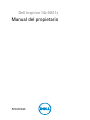 1
1
-
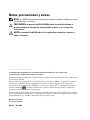 2
2
-
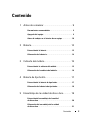 3
3
-
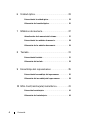 4
4
-
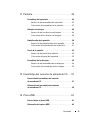 5
5
-
 6
6
-
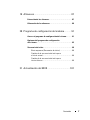 7
7
-
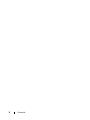 8
8
-
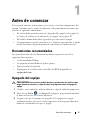 9
9
-
 10
10
-
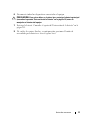 11
11
-
 12
12
-
 13
13
-
 14
14
-
 15
15
-
 16
16
-
 17
17
-
 18
18
-
 19
19
-
 20
20
-
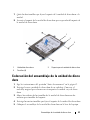 21
21
-
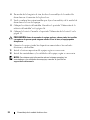 22
22
-
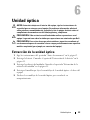 23
23
-
 24
24
-
 25
25
-
 26
26
-
 27
27
-
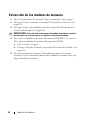 28
28
-
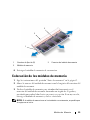 29
29
-
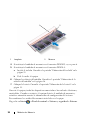 30
30
-
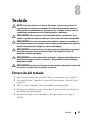 31
31
-
 32
32
-
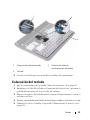 33
33
-
 34
34
-
 35
35
-
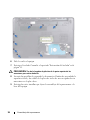 36
36
-
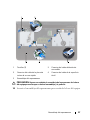 37
37
-
 38
38
-
 39
39
-
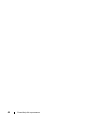 40
40
-
 41
41
-
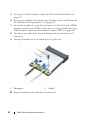 42
42
-
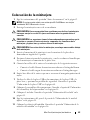 43
43
-
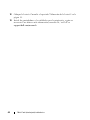 44
44
-
 45
45
-
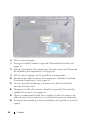 46
46
-
 47
47
-
 48
48
-
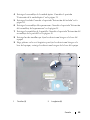 49
49
-
 50
50
-
 51
51
-
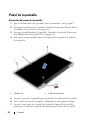 52
52
-
 53
53
-
 54
54
-
 55
55
-
 56
56
-
 57
57
-
 58
58
-
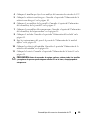 59
59
-
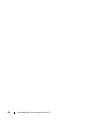 60
60
-
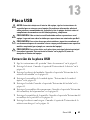 61
61
-
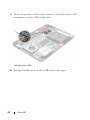 62
62
-
 63
63
-
 64
64
-
 65
65
-
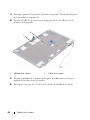 66
66
-
 67
67
-
 68
68
-
 69
69
-
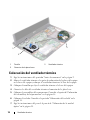 70
70
-
 71
71
-
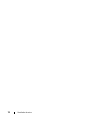 72
72
-
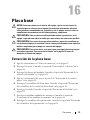 73
73
-
 74
74
-
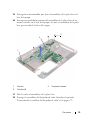 75
75
-
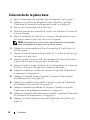 76
76
-
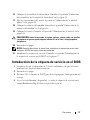 77
77
-
 78
78
-
 79
79
-
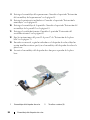 80
80
-
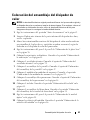 81
81
-
 82
82
-
 83
83
-
 84
84
-
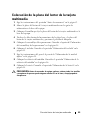 85
85
-
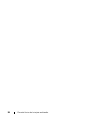 86
86
-
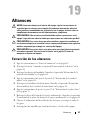 87
87
-
 88
88
-
 89
89
-
 90
90
-
 91
91
-
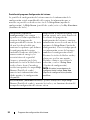 92
92
-
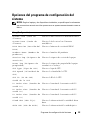 93
93
-
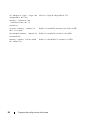 94
94
-
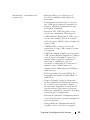 95
95
-
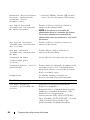 96
96
-
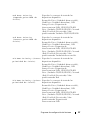 97
97
-
 98
98
-
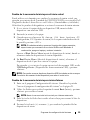 99
99
-
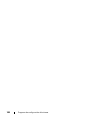 100
100
-
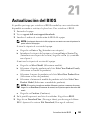 101
101
-
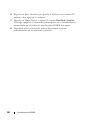 102
102
Dell Inspiron 14z 1470 El manual del propietario
- Categoría
- Cuadernos
- Tipo
- El manual del propietario